Adobe выпустила мартовское обновление Lightroom CC и Lightroom Classic
Adobe анонсировала обновление как для Lightroom Classic (до версии 10.2), так и для Lightroom (до версии 4.2 для настольных ПК) с несколькими новыми изменениями и улучшениями производительности. Оба обновления доступны для загрузки из Creative Cloud.
Adobe Lightroom Classic
Adobe заявила, что помимо улучшений производительности Lightroom Classic (более быстрое время загрузки), теперь новые камеры и объективы были добавлены в список поддерживаемых профилей.
Распространенные функции пакетного редактирования, такие как копирование / вставка, синхронизация настроек сократят время ожидания, что будет более заметно для больших пакетов изображений.
Добавлена возможность управлять камерой Nikon из приложения в режиме Live View. При активации изображение в реальном времени с камеры будет отображаться в окне изменяемого размера с возможностью поворота ориентации. Также появится контроль автофокусировки. В настоящее время эта функция доступна только для зеркалок Nikon, хотя Adobe заявляет, что скоро появится поддержка камер серии Z.
В этом выпуске удаление эффекта красных глаз не будет частью рабочего процесса копирования / вставки, включая параметр «Вставить из предыдущего». Настройки удаления эффекта красных глаз теперь можно копировать с одного изображения на другое только с помощью функции автосинхронизации.
Наконец, Adobe добавила несколько профилей объективов и камер: Sony 35mm f/1.4 G Master, Sony Alpha 1, Fujifilm GFX 100S и Sony FX3, а также несколькими другими. Вы можете ознакомиться с полным списком поддреживаемых камер и объективов.
Adobe Lightroom CC
Adobe Lightroom получил ту же поддержку новых камер и объективов, что и Lightroom Classic, а также получил несколько других обновлений и улучшений функций.
Новым в Lightroom для настольных ПК являются разделы Learn и Discover, которые представляют собой социальное дополнение, которое показывает учебные пособия и интерактивные изменения, сделанные фотографами из сообщества Lightroom.
Adobe также добавила поддержку нового профиля Apple ProRaw: теперь они импортируются с использованием профиля ProRaw по умолчанию.
Adobe опубликовала всю эту информацию на своем сайте, поэтому, если вы хотите более подробно изучить обновления — посмотрите по ссылкам:
App Store: Adobe Lightroom — Фоторедактор
Adobe Photoshop Lightroom — мощный бесплатный фоторедактор. Создавайте фотоработы и совершенствуйте навыки ретуши. Доступны обрезка и обработка: выборочная коррекция, фильтры и эффекты, работа с кривыми, свойствами и цветом. Можно просматривать руководства и делиться инструкциями по созданию фото.
БЕСПЛАТНЫЕ ФУНКЦИИ
• СТИЛИ. Используйте пресеты Lightroom — готовые фильтры для быстрой обработки.
• ПРОФИЛИ. Создавайте фотоэффекты.
• ОБРЕЗКА. Инструменты «Обрезка» и «Поворот» позволяют обрезать фото и оптимизировать соотношение сторон.
• КРИВЫЕ. Обрабатывайте фото, настраивайте цвет, экспозицию, тон и контраст.
• РЕДАКТИРОВАНИЕ ЦВЕТОВ. Оптимизируйте цвета с помощью микшера. Расширенная цветокоррекция обеспечивает большую точность и потрясающий результат.
• ЧЕТКОСТЬ, ТЕКСТУРА И УДАЛЕНИЕ ДЫМКИ. Эти инструменты делают обработанные фото естественнее.
• ВЕРСИИ. Экспериментируйте с обработкой, фильтрами и эффектами, сравнивайте различные версии без потери качества оригинала.
• ИНТЕРАКТИВНЫЕ РУКОВОДСТВА. Находите советы по ретуши и идеи, учитесь обработке фото.
• СООБЩЕСТВО. Вдохновляйтесь работами других: индивидуальный контент, бесплатные пресеты и возможность подписаться на любимых пользователей Lightroom.
• ПРОФЕССИОНАЛЬНАЯ КАМЕРА. Используйте профессиональные элементы управления и режимы съемки (Raw, профессиональная съемка и HDR*).
• СИСТЕМАТИЗАЦИЯ И УПРАВЛЕНИЕ. Используйте альбомы, оценивайте фото и отмечайте лучшие.
ПРЕМИУМ-ФУНКЦИИ
Премиум-функции Lightroom выведут ваши фото на новый уровень! Доступ к следующим инструментам: восстанавливающая кисть, выборочная коррекция, геометрия, облачное хранилище, функции Adobe Sensei.
• ВОССТАНАВЛИВАЮЩАЯ КИСТЬ. Удаляйте объекты и выполняйте детальную ретушь на мобильном устройстве.
• ВЫБОРОЧНАЯ КОРРЕКЦИЯ. Локальные настройки цвета позволяют изменять цвет и насыщенность.
• ГЕОМЕТРИЯ. Создавайте идеальные снимки с прямыми линиями, обрезайте фото и корректируйте перспективу, используя инструменты «Выравнивание», «Выравнивание по направляющим» и «Геометрия».
• РЕДАКТИРОВАНИЕ RAW-ФАЙЛОВ.
Импортируйте с фотоаппарата и редактируйте файлы Raw.
• ADOBE SENSEI. Используйте возможности ИИ для автоматического присвоения меток и упорядочивания фотографий.
Просматривайте предложения лучших снимков во всех альбомах.
• МАССОВАЯ ОБРАБОТКА. Редактируйте сразу много фото, копируя и применяя настройки.
• ХРАНИЛИЩЕ ADOBE CREATIVE CLOUD. Сохраняйте исходные и обработанные в редакторе фотографии для доступа с других устройств или через браузер.
• РАСШИРЕННЫЙ ДОСТУП. Публикуйте работы в веб-галереях Lightroom. Создавайте и делитесь пресетами в разделе Discover.
*Режим съемки с созданием необработанных фотографий в HDR пока поддерживается только на устройствах с усиленной вычислительной мощностью и достаточной памятью.
Если вы используете iPad, скачайте приложение Adobe Lightroom для iPad.
Премиум-функции (дополнительные функции, которые можно приобрести прямо из приложения)
Регулярная оплата автоматически списывается с вашего счета iTunes. Для отказа перейдите в настройки своей учетной записи и отключите функцию автоматического продления как минимум за 24 часа до окончания расчетного периода. Пропорциональное распределение не поддерживается: при отключении автоматического продления сервис продолжит работать до конца расчетного периода текущего месяца.
Условия мелким шрифтом
Доступно только лицам в возрасте от 13 лет. Необходимо принять условия использования услуг и политику конфиденциальности Adobe, представленные на следующих страницах:
http://www.adobe.com/go/terms_linkfree_ru
http://www. adobe.com/go/privacy_policy_linkfree_ru
adobe.com/go/privacy_policy_linkfree_ru
Для использования мобильных приложений и онлайн-сервисов Adobe необходимо зарегистрироваться, создав бесплатную учетную запись Adobe ID в рамках бесплатной подписки Creative Cloud. Для использования онлайн-сервисов Adobe требуется интернет-подключение. Онлайн-сервисы доступны не во всех странах и не на всех языках, и могут подлежать изменению или отмене без уведомления.
Adobe Photoshop Lightroom Classic 10.2.0.10 » Официальный сайт Manshet’a
806.61 Mb
Adobe Photoshop Lightroom Classic 10.2.0.10
Подписаться на новость Adobe Photoshop Lightroom Classic 10.2.0.10
При изменении новости вы получите уведомление на E-mail.
Подписаться
Уже подписались: 8
Adobe Photoshop Lightroom — незаменимая программа при работе с цифровыми фотографии. Благодаря Lightroom вы сможете быстро импортировать, обрабатывать, управлять и демонстрировать изображения, нужно просто скачать продукт на manshet.org. Улучшенные инструменты исправления, возможность гибкой настройки параметров печати и мощные функции систематизации значительно ускоряют процесс работы.
Lightroom объединяет фотографии в «коллекции» — виртуальные сборища файлов, по которым может быстро делать поиск. Он хранит информацию о ключевых словах, превью и метаданных не в каждом графическом файле, а в централизованной базе данных (движок SQLite). Поэтому к базе можно обращаться и по поводу фотографий, которые сейчас в архиве на DVD. Размер программы существенно меньше, чем у Bridge, запускается она быстрее и занимает меньше оперативной памяти. В общем, Lightroom расчитан исключительно на фотографов, которых интересует обработка и каталогизация фотографий, а не интеграция всего и вся. Другая особенность пакета Photoshop Lightroom — разделение процесса работы со снимками на отдельные этапы. Для каждого из них предназначен свой функциональный модуль с соответствующим набором инструментов и палитр настроек.
Размер программы существенно меньше, чем у Bridge, запускается она быстрее и занимает меньше оперативной памяти. В общем, Lightroom расчитан исключительно на фотографов, которых интересует обработка и каталогизация фотографий, а не интеграция всего и вся. Другая особенность пакета Photoshop Lightroom — разделение процесса работы со снимками на отдельные этапы. Для каждого из них предназначен свой функциональный модуль с соответствующим набором инструментов и палитр настроек.
Основные характеристики Adobe Photoshop Lightroom:
- Интуитивная среда с инструментами, разработанными специально для фотографов.
- Организация, оценка изображений и добавление знака авторских прав.
- Создание предварительных настроек изображений.
- Интеграция с Photoshop.
- Регулировка настроек множества изображений одним кликом.
- Кроссплатформенность – поддержка 64-разрадной архитектуры, платформ Mac OS и Windows.
- Поддержка видеофайлов DSLR – взаимодействие с большинством цифровых камер SLR позволяет легко контролировать и организовывать статичные фотографии и видео.
- Добавление водяных знаков – встраивание логотипа (текстовых или графических водяных знаков) в изображение, регулировка размера, позиции и прозрачности.
- Быстрый импорт изображений – интерфейс импорта прост в навигации, содержит понятные визуальные индикаторы того, где и как будут расположены фотографии после импорта.
- Коррекция перспективы – возможность недеструктивного исправления перспективы картинки.
- Гибкие настройки печати. Инструменты позволяют перетаскивать одно изображение или несколько снимков на страницу, а затем изменять их расположение и размер.
- Коррекция линз – исправление дефектов линз, таких как нарушение геометрии, хроматические аберрации, виньетирование и т. п.
- Выгрузка в Интернет – возможность загружать изображения на Facebook, SmugMug и Flickr. При добавлении комментариев к снимкам эти сообщения мгновенно отображаются в библиотеке Adobe Photoshop Lightroom рядом с соответствующими фотографиями.

- Создание слайд-шоу с музыкальным сопровождением. Готовые слайд-шоу легко выкладывать в общий доступ с помощью экспорта (в том числе в высоком разрешении).
- Фотосъемка в связке с компьютером – мгновенный импорт и отображения фото после фиксации картинки камерой.
- Симуляция зернистости фотопленки. Инструменты позволяют легко контролировать параметры зернистости, которую можно применять к изображению для симуляции внешнего вида пленки.
Пароль на архив:
Скачать со скоростью 300кб/сек, чтобы скачивать файлы быстрее с докачкой, приобрети Premium!
Чтобы сообщить о новой версии / ошибке, зарегистрируйтесь
графические редакторы, Adobe, Photoshop Lightroom
. ..
..
Обзор новых функций для Lightroom
, выпущенного в марте 2021 г.
Узнайте, что нового в последней версии Lightroom для настольных ПК и Lightroom для мобильных устройств.
Топ новых функций
Выпуск от марта 2021 г .: настольная версия 4.2, iOS версии 6.2, Android версии 6.2
Простое отключение звука в настройках панели
На рабочем столе Lightroom просмотрите, как выглядит изображение без применения настроек панели, нажав значок глаза на панели.
Другие усовершенствования функций
Легко просматривайте, какие изображения редактируются, с помощью редактируемого фильтра под панелью поиска.В Lightroom для мобильных устройств (Android) новый значок точки отображается под названием панели, если были внесены изменения.
a {
цвет: #fff; !важный;
текст-украшение: нет! важно;
}
]]>
Предыдущие выпуски Lightroom
Adobe обновляет Lightroom CC и Lightroom Classic
Компания Adobe объявила об обновлении Lightroom Classic (до версии 10.2) и Lightroom (до версии 4.2 для настольных ПК) с несколькими новыми изменениями и улучшениями производительности. Оба обновления доступны для немедленной загрузки из Creative Cloud.
Adobe Lightroom Классический
Начиная с Lightroom Classic, Adobe заявила, что помимо улучшений производительности (более быстрое время загрузки), привязанный вид для камер Nikon теперь доступен в бета-версии, новые камеры и объективы были добавлены в список поддерживаемых профилей, а также функция «красных глаз». Удаление было удалено из рабочего процесса копирования / вставки.
Adobe специально улучшила производительность, когда дело доходит до прокрутки киноленты и сетки в macOS. Навигация по наборам изображений в диафильме в лупе библиотеки, проявлении и сравнении теперь стала быстрее и удобнее. Adobe также добавила оптимизацию в сетку библиотеки, чтобы при прокрутке коллекций было «меньше трения».
Общие функции пакетного редактирования, такие как копирование / вставка, синхронизация настроек, быстрая разработка и автосинхронизация, будут иметь сокращенное время ожидания, которое будет более заметно при больших пакетах изображений.
Добавлен привязанный Live View для Nikon (бета), который позволяет управлять камерой из приложения. Когда он активен, изображение в реальном времени с камеры будет отображаться в окне изменяемого размера с возможностью поворота ориентации.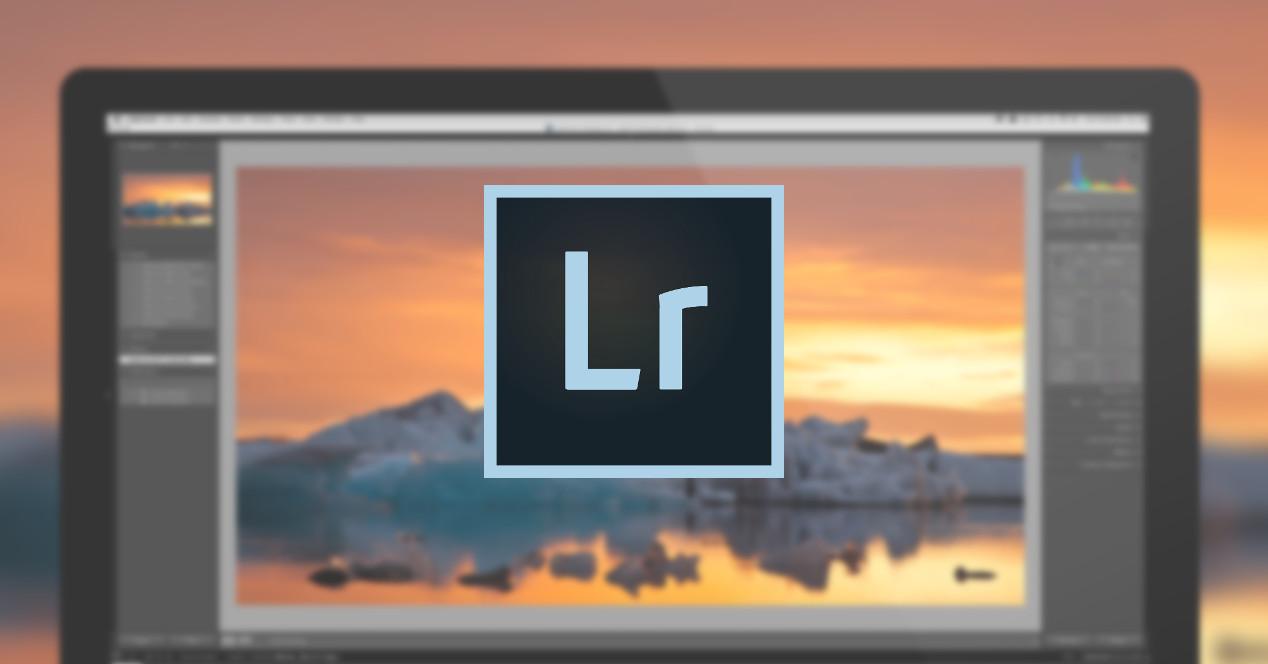 Также появится контроль фокуса, включая автофокус. В настоящее время эта функция доступна только для зеркалок Nikon, хотя Adobe заявляет, что скоро появится поддержка камер серии Z.
Также появится контроль фокуса, включая автофокус. В настоящее время эта функция доступна только для зеркалок Nikon, хотя Adobe заявляет, что скоро появится поддержка камер серии Z.
В этом выпуске удаление эффекта красных глаз не будет частью рабочего процесса копирования / вставки, включая параметр «Вставить из предыдущего».Настройки удаления эффекта красных глаз теперь можно копировать с одного изображения на другое только с помощью функции автосинхронизации.
Наконец, Adobe добавила несколько профилей объективов и камер в Lightroom classic. Samsung Galaxy S21 / S21 +, а также Galaxy S21 Ultra, Sony 35mm f / 1.4 G-Master, Sony Alpha 1, Fujifilm GFX 100S и Sony FX3 были добавлены вместе с несколькими другими корпусами камер. и линзы. Вы можете ознакомиться с полным списком камер здесь и объективами здесь.
Adobe Lightroom CC
Adobe Lightroom получил ту же поддержку новых камер и объективов, что и Lightroom Classic, а также получил несколько других обновлений и улучшений функций.
Новым в Lightroom для настольных ПК являются разделы Learn и Discover, которые представляют собой социальное дополнение, в котором показаны учебные пособия и интерактивные изменения, сделанные фотографами из сообщества Lightroom. Adobe также добавила поддержку нового профиля для изображений Apple ProRaw: теперь они импортируются с использованием профиля ProRaw по умолчанию, что было сделано для обеспечения того, чтобы настольный и мобильный Lightroom точно соответствовали просмотру в камере. Lightroom также видит новую панель активности как в настольных, так и в мобильных приложениях, которая объединяет действия людей и отображает их в виде уведомлений.Вы также можете отключить настройки определенной панели, если хотите, чтобы ваши фотографии были отредактированы без этих конкретных настроек.
В любом представлении теперь вы можете щелкнуть значок «Фильтр» рядом с панелью поиска, чтобы отфильтровать такие параметры просмотра, как «Отредактировано», «Тип», «Ключевое слово» и т.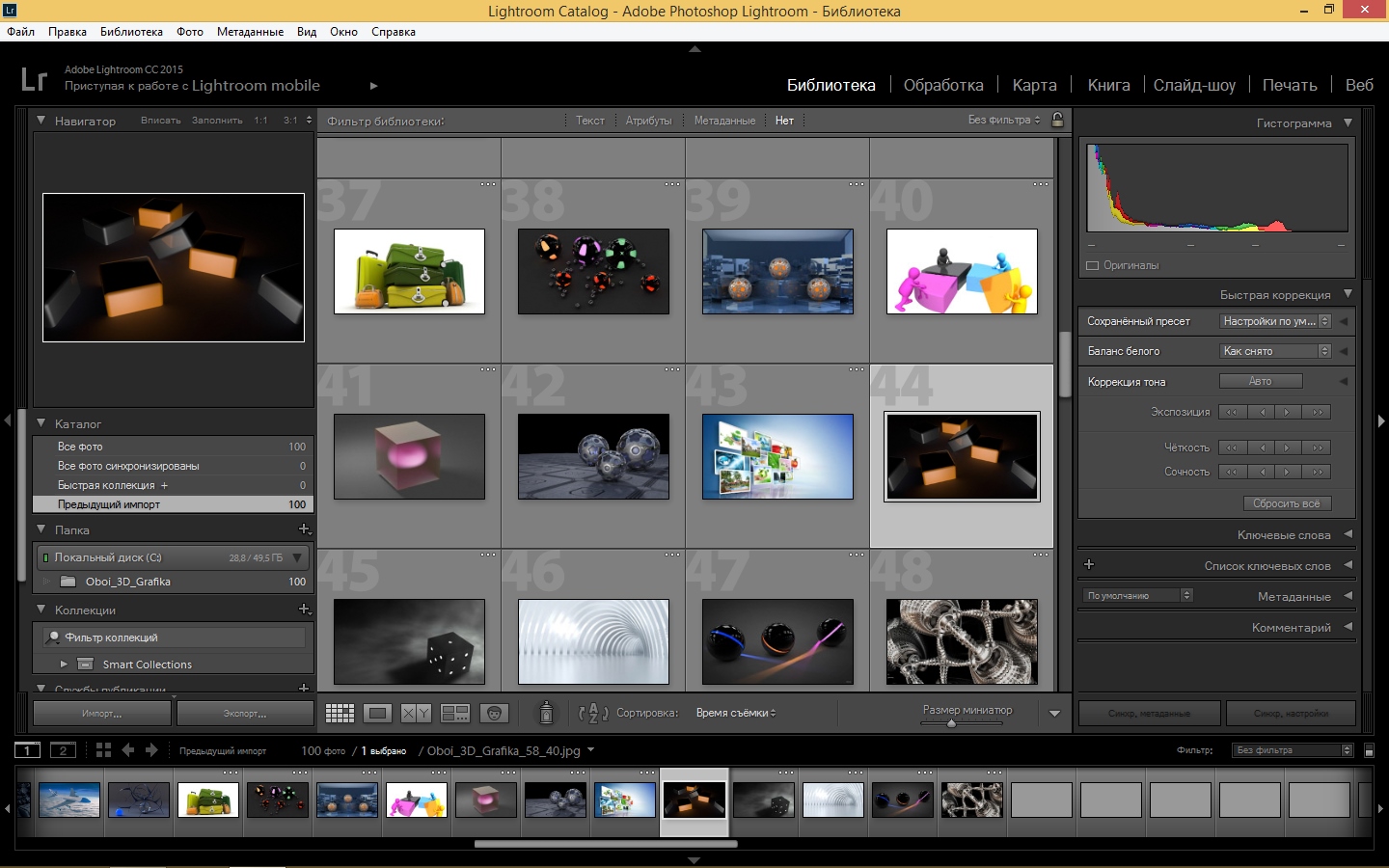 Д. Параметр «Редактировать» теперь позволяет фильтровать фотографии, например, в зависимости от того, редактировались они или нет.
Д. Параметр «Редактировать» теперь позволяет фильтровать фотографии, например, в зависимости от того, редактировались они или нет.
Adobe опубликовала всю эту информацию на своем сайте, поэтому, если вы хотите более подробно изучить любую из приведенных выше заметок, вы можете найти ее для Lightroom Classic здесь и Lightroom CC здесь.
Полная версия Adobe Lightroom Classic CC 2021 v10 для MacOS
Полная версия Adobe Lightroom Classic CC 2021 v10 для MacOS
С помощью Adobe Photoshop Lightroom Classic CC вы можете импортировать, управлять и редактировать свою коллекцию фотографий на ПК. С помощью множества инструментов вы можете настроить такие параметры, как резкость, яркость, цвет и контраст. Программа предлагает предустановки эффектов и предустановки цвета, которые придают вашему снимку вид виньетки, например, одним щелчком мыши.
В пункте «Карта» автоматически назначаются изображения, содержащие теги местоположения, или вы назначаете им местоположение впоследствии, чтобы при желании можно было скорректировать маршрут отпуска.Функция предварительного просмотра дает вам актуальный вид результата в любое время. «Adobe Photoshop Lightroom Classic CC» — это настольный вариант облачного Adobe Photoshop Lightroom CC.
Adobe Lightroom Classic CC 2021 для MacOS Основные возможности:
- Автоматическая организация фотографий с помощью смарт-коллекций
- Автоматический импорт и обработка крупномасштабных снимков
- Управляйте фотографиями и объемами, даже когда они не в сети
- Доступ к полному набору полей метаданных и их редактирование.
- Создание виртуальных копий фотографий для экономии места на жестком диске.
- Целевые области фотографии для затемнения и записи.
- Точное преобразование цвета в черно-белое
- Повторите шаги редактирования, чтобы вернуться к любой версии фотографии
- Простая передача изображений на популярные сайты обмена фотографиями
- Создание веб-галерей без необходимости кодирования
- Повышение резкости фотографий при выводе для печати или в Интернете
- Пометить фотографии метаданными на выходе
Что Новое в Photoshop Lightroom Classic 2021:
Новые контролируемые настройки для теней, полутонов и светов с помощью Color Grading:
- Добейтесь идеального настроения, соответствующего вашим творческим замыслам, с помощью мощных средств управления цветом для полутонов, теней и светов.
 или отрегулируйте общий цвет вашего изображения
или отрегулируйте общий цвет вашего изображения
Более быстрое редактирование со всеми новыми улучшениями производительности:
- Оцените более быстрое редактирование с помощью кистей и градиентов и улучшенную оптимизированную прокрутку для папок и коллекций
Смотрите, что именно вы снимаете в режиме реального времени с привязанным Live View для Canon:
- Добейтесь идеальной композиции, фокусировки и экспозиции с предварительным просмотром изображения с камеры в реальном времени на экране.
Простое сканирование, фокусировка и навигация с помощью все новое Enhanced Zoom:
- Получите более точное управление с помощью совершенно новой скрабби и коробки движения масштабирования для более быстрого просмотра мелких деталей
Поддержка новых камер и объективов:
- Найдите недавно добавленные камеры и объективы в полном списке поддерживаемых профилей
Больше контроля при обновлении каталога:
- Сохраняйте последнюю версию вашего каталога организованной под выбранным вами именем при обновлении каталога Lightroom Classic
Подробная информация и требования:
- Полная версия и пожизненное использование
- Полная активация с помощью Adobe Zii
- Видео в комплекте (Как установить полную версию)
- Многоядерный процессор Intel с поддержкой 64-бит
- Mac OS X v10.11 (El Capitan), macOS v10.12 (Sierra) или macOS v10.13 (High Sierra)
- 4 ГБ ОЗУ (рекомендуется 12 ГБ)
- 1024 x 768 дисплей
- 2 ГБ доступного места на жестком диске
Adobe Photoshop Lightroom Classic CC 2021 Скачать бесплатно macOS
Adobe Photoshop Lightroom Classic CC 2021 Бесплатная загрузка macOS включает в себя все необходимые файлы для безупречной работы в вашей системе, загруженная программа содержит все последние и обновленные файлы, это полная автономная или автономная версия Adobe Photoshop Lightroom Classic CC 2021 Бесплатная загрузка macOS для совместимых версии macOS, ссылка для скачивания в конце поста.
Adobe Photoshop Lightroom Classic CC 2021 Обзор macOS
Если вам нужен эффект аэрозольной краски или эффект смывки чернилами, выберите именно ту кисть, которая позволит вам реализовать свой творческий потенциал с помощью цифрового рисунка, раскрашивания и надписей в Adobe Photoshop. Улучшите свое цифровое искусство с помощью пользовательских кистей для рисования или начните работу с предустановленных кистей Photoshop. Вы также можете скачать Adobe Photoshop 2021 Скачать бесплатно macOS .
Lightroom Classic теперь предлагает надежный инструмент цветокоррекции, который предоставляет мощные средства управления цветом для средних тонов, светлых участков и теней, а также глобальный элемент управления, который регулирует общий цвет вашего изображения.Color Grading заменяет Split Toning и предоставляет больше возможностей для настройки цветов в вашем изображении. Поднимите свои изображения на новые творческие вершины, регулируя цветовые круги в любой комбинации для создания тонких, ярких, дополняющих или контрастных образов. Вы также можете загрузить Canvas X Draw 7 для macOS.
Особенности Adobe Photoshop Lightroom Classic CC 2021 macOS
Ниже приведены некоторые удивительные функции, которые вы можете испытать после установки Adobe Photoshop Lightroom Classic CC 2021. Загрузите бесплатно macOS, имейте в виду, что функции могут отличаться и полностью зависят от того, поддерживает ли их ваша система.
Новые контролируемые настройки теней, полутонов и светов с помощью Color Grading
- Добейтесь идеального настроения, соответствующего вашим творческим замыслам, с помощью мощных средств управления цветом для полутонов, теней и светов или отрегулируйте общий цвет вашего изображения.
Более быстрое редактирование со всеми новыми улучшениями производительности
- Оцените более быстрое редактирование с помощью кистей и градиентов и улучшенную оптимизированную прокрутку для папок и коллекций.

Смотрите именно то, что вы снимаете, в реальном времени с помощью привязанного Live View для Canon
- Создайте идеальную композицию, фокус и экспозицию с предварительным просмотром изображения с камеры в реальном времени на экране.
Простое сканирование, фокусировка и навигация с помощью совершенно нового Enhanced Zoom
- Получите более точное управление с помощью совершенно новых движений масштабирования и прямоугольного масштабирования, чтобы быстрее видеть более мелкие детали.
Поддержка новых камер и объективов
- Найдите недавно добавленные камеры и объективы в полном списке поддерживаемых профилей.
Больше контроля при обновлении каталога
- При обновлении каталога Lightroom Classic упорядочивайте последнюю версию своего каталога с указанием имени по вашему выбору.
Системные требования для Adobe Photoshop Lightroom Classic CC 2021 macOS
Перед установкой Adobe Photoshop Lightroom Classic CC 2021 Free Download macOS вам необходимо знать, соответствует ли ваша система рекомендованным или минимальным системным требованиям:
- Операционная система : macOS 10.14 (Мохаве) или новее
- Память (ОЗУ): Требуется 8 ГБ ОЗУ.
- Место на жестком диске: Требуется 2 ГБ свободного места.
- Процессор: Многоядерный процессор Intel с поддержкой 64-бит
Adobe Photoshop Lightroom Classic CC 2021 macOS Технические подробности установки
- Программное обеспечение Полное имя: Adobe Photoshop Lightroom Classic CC 2021
- Имя файла установки: _igetintopc.com_Adobe_Lightroom_Classic_10_macOS.застежка-молния
- Размер: 1,3 Гб. (из-за постоянного обновления с серверной части размер файла может отличаться)
- Тип установки: Автономный установщик / Полная автономная установка
- Архитектура совместимости: 64-бит (x64)
Как установить Adobe Photoshop Lightroom Classic CC 2021 macOS
- При необходимости пароль всегда igetintopc.
 com
com - Извлеките zip-файл с помощью WinRAR или WinZip или по умолчанию с помощью команды macOS.
- Откройте установщик и примите условия, а затем установите программу.
Adobe Photoshop Lightroom Classic CC 2021 Скачать бесплатно macOS
Нажмите кнопку ниже, чтобы запустить Adobe Photoshop Lightroom Classic CC 2021 Скачать бесплатно macOS. Это полный автономный установщик и автономная установка для Adobe Photoshop Lightroom Classic CC 2021 для macOS. Его можно установить в совместимых версиях macOS.
Пароль igetintopc.com
Adobe Photoshop Lightroom Classic 2021 Скачать бесплатно
Adobe Photoshop Lightroom Classic 2021 новая и обновленная версия для Windows.Это полный автономный установщик, автономная установка Adobe Photoshop Lightroom Classic 2021 Free Download для совместимой версии Windows. Программа была проверена и установлена вручную перед загрузкой нашими сотрудниками, это полностью рабочая версия без каких-либо проблем.
Adobe Photoshop Lightroom Classic 2021 Обзор бесплатной загрузки
Lightroom Classic предоставляет вам все инструменты для редактирования на рабочем столе, необходимые для выделения наилучшего из ваших фотографий. Увеличивайте яркость цветов, делайте тусклые снимки яркими, удаляйте отвлекающие объекты и выравнивайте искаженные снимки.С легкостью упорядочивайте все свои фотографии на рабочем столе и делитесь ими различными способами. Вы также можете скачать Adobe Photoshop 2021.
Благодаря улучшенной производительности, Lightroom Classic позволяет импортировать фотографии, создавать превью и переходить из библиотеки в модуль разработки в рекордно короткие сроки. Используйте инструменты маскирования диапазона, чтобы легко выбирать области или объекты, которые вы хотите редактировать, в зависимости от их цвета, яркости или глубины. Вы также можете скачать Adobe Photoshop 2021 для macOS.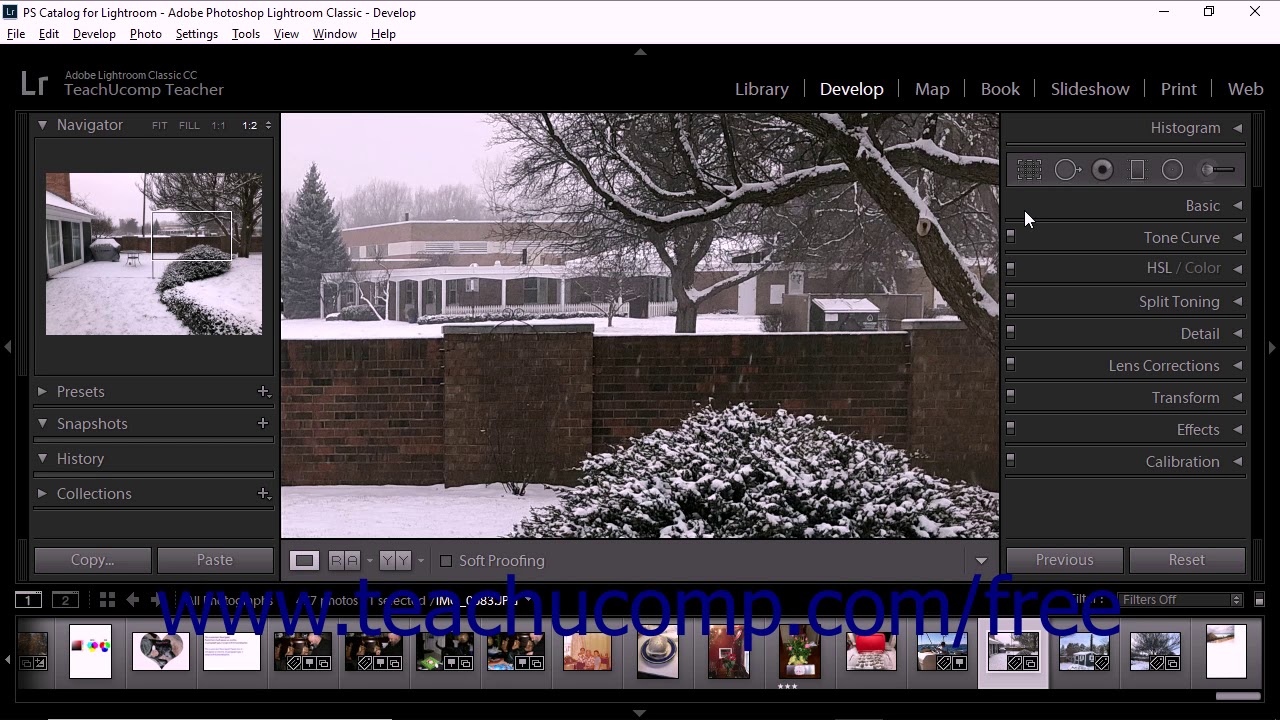
Особенности Adobe Photoshop Lightroom Classic 2021 Скачать бесплатно
Ниже приведены некоторые удивительные функции, которые вы можете испытать после установки Adobe Photoshop Lightroom Classic 2021, пожалуйста, имейте в виду, что функции могут отличаться и полностью зависят от того, поддерживает ли их ваша система.
Настройка местного оттенка
- Добейтесь идеального настроения, соответствующего вашим творческим замыслам, с помощью мощных средств управления цветом для полутонов, теней и светов или отрегулируйте общий цвет вашего изображения.
Более быстрое редактирование со всеми новыми улучшениями производительности
- Оцените более быстрое редактирование с помощью кистей и градиентов и улучшенную оптимизированную прокрутку для папок и коллекций.
Адаптивные предустановки ISO
- Смотрите, что именно вы снимаете, в реальном времени с помощью привязанного Live View для Canon
- Создайте идеальную композицию, фокус и экспозицию с предварительным просмотром изображения с камеры в реальном времени на экране.
Простое сканирование, фокусировка и навигация с помощью совершенно нового Enhanced Zoom
- Получите более точное управление с помощью совершенно новых движений масштабирования и прямоугольного масштабирования, чтобы быстрее видеть более мелкие детали.
Поддержка новых камер и объективов
- Найдите недавно добавленные камеры и объективы в полном списке поддерживаемых профилей.
Больше контроля при обновлении каталога
- При обновлении каталога Lightroom Classic упорядочивайте последнюю версию своего каталога с указанием имени по вашему выбору.
Системные требования для Adobe Photoshop Lightroom Classic 2021 Скачать бесплатно
Перед установкой Adobe Photoshop Lightroom Classic 2021 Free Download вам необходимо знать, соответствует ли ваша система рекомендованным или минимальным системным требованиям
- Операционная система : Windows 10 (64-разрядная) 1903 или более поздняя версия
- Память (ОЗУ): Требуется 8 ГБ ОЗУ.

- Пространство на жестком диске : 2 ГБ свободного места, необходимого для полной установки.
- Процессор: Intel Pentium i3, многоядерный, ГГц или выше.
Adobe Photoshop Lightroom Classic 2021 Скачать бесплатно Технические подробности установки
- Программное обеспечение Полное имя : Adobe Photoshop Lightroom Classic 2021
- Загрузить имя файла : _igetintopc.com_Adobe_Photoshop_Lightroom_Classic_2021_x64.rar
- Размер загружаемого файла : 1,1 ГБ. (Из-за постоянного обновления из внутреннего файла размер или имя файла могут отличаться)
- Тип приложения : Автономный установщик / Полная автономная установка
- Архитектура совместимости : 64-бит (x64)
Как установить Adobe Photoshop Lightroom Classic 2021
- Распакуйте zip-файл с помощью WinRAR или WinZip или по умолчанию с помощью команды Windows.
- При необходимости пароль всегда igetintopc.com
- Откройте установщик и примите условия, а затем установите программу.
- Не забудьте проверить папку igetintopc.com_Fix и следовать инструкциям в текстовом файле.
- Если у вас возникли проблемы, обратитесь за помощью на нашу страницу контактов.
Adobe Photoshop Lightroom Classic 2021 Инструкции по загрузке
Нажмите кнопку ниже, чтобы начать загрузку Adobe Photoshop Lightroom Classic 2021.Это полный автономный установщик и автономная установка Adobe Photoshop Lightroom Classic 2021 для Windows. Это будет отлично работать с совместимой версией Windows.
Пароль igetintopc.com
Обзор
Adobe Lightroom — стоит ли подписываться?
Этот подробный обзор Lightroom поможет вам решить, стоит ли платить за самое популярное в мире программное обеспечение для редактирования фотографий в 2021 году.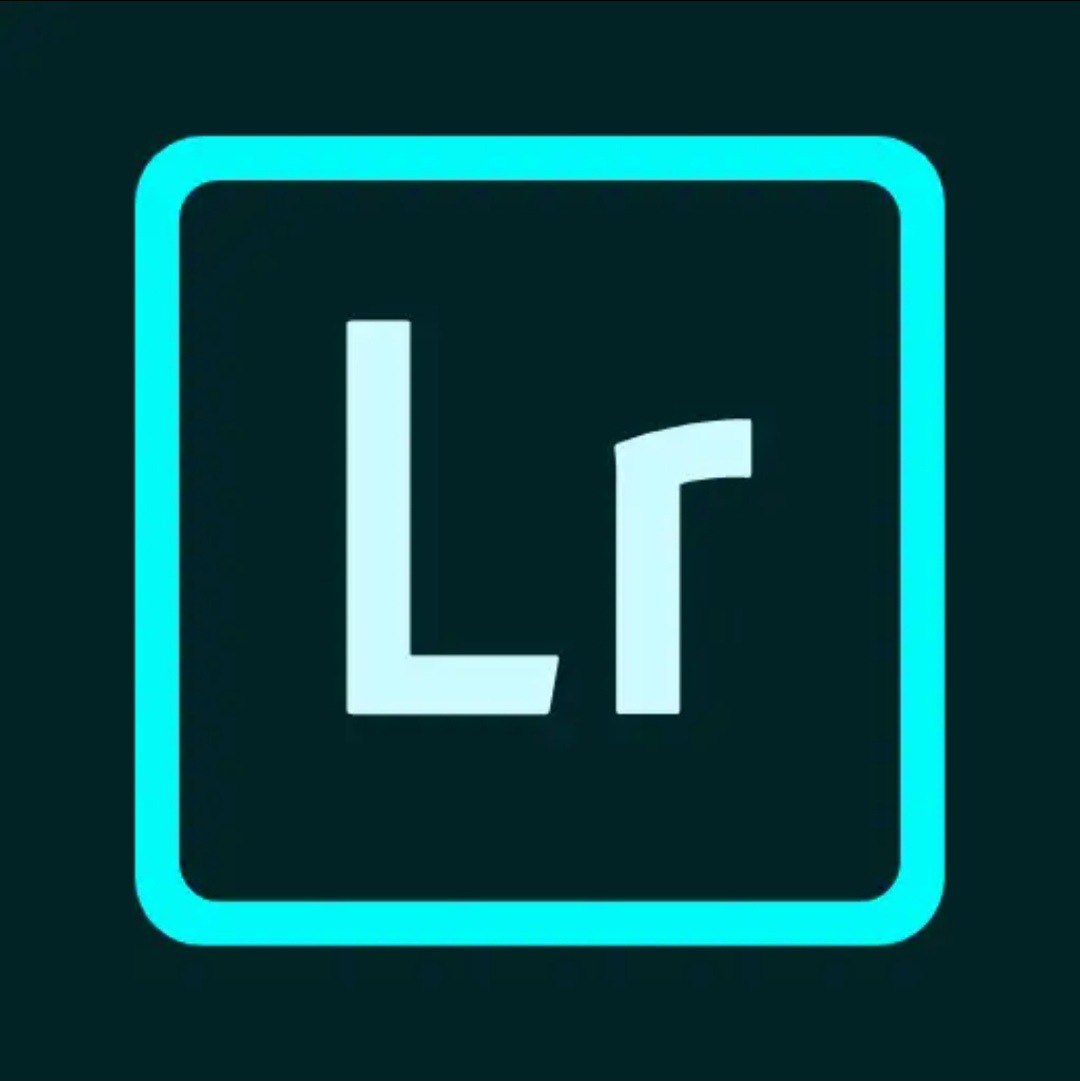
Это в основном обзор Lightroom для начинающих, любителей и фотографов-энтузиастов, поскольку я предполагаю, что профессионалы, вероятно, уже используют его!
Настоятельно рекомендуется
Adobe Lightroom
Мощный, многофункциональный и простой в использовании, с синхронизацией нескольких устройств и облачным хранилищем для удобного редактирования, организации и резервного копирования.
Проверить текущую цену
Я профессионально использую Lightroom почти 10 лет и рекомендую его фотографам всех уровней.
Я обновил последнюю «автономную» версию Lightroom 6 и теперь подписался на Adobe Lightroom Photography Plan.
Переход от «разовой» покупки к подписке — большой скачок, особенно если вы не зарабатываете деньги на фотографии.
Этот обзор поможет вам решить, нужен ли вам Adobe Lightroom Classic для редактирования и организации ваших фотографий в [дата].
Что такое Adobe Lightroom?
Плюсы
- Мощные инструменты неразрушающего редактирования фотографий
- Мощная система управления файлами / каталогизации
- Простое синхронизированное редактирование
- Отличная синхронизация с облаком / мобильный рабочий процесс
- Отличное мобильное приложение Lightroom
- Мощные инструменты поиска
- Отличная коррекция камеры и объектива
- Простые книги, слайд-шоу и создание галерей
- Великие люди / Распознавание лиц (Сэнсэй)
- Широкая поддержка плагинов и предустановок
- Широкая поддержка новых камер
Минусы
- Абонентская плата
- Может работать медленно на недостаточно мощных компьютерах
- Хранилище файлов может сбить с толку новичка
- Lightroom CC не хватает функций
Adobe Lightroom — это редактор изображений RAW для настольных ПК.
Обычно называемый просто Lightroom Classic, для него требуется подписка на Adobe Creative Cloud Photography Plan — см. Мое руководство по покупке Lightroom и это сравнение Lightroom 6 и CC, чтобы понять, почему лучше всего перейти на последнюю версию. версия.
Lightroom Classic позволяет систематизировать, редактировать, печатать и публиковать фотографии.
(Существуют также функции «Карта», «Книга», «Слайд-шоу» и «Интернет», но большую часть времени в Lightroom вы потратите на редактирование изображений.)
Подписка на Lightroom Classic также дает вам доступ к Lightroom (также известному как Lightroom CC или Lightroom Mobile), веб-редактору изображений.
Между Lightroom Classic и Lightroom CC часто путают, поскольку оба приложения находятся на вашем настольном компьютере. Ключевое отличие состоит в том, что первый хранит изображения локально , а последний в облаке (то есть онлайн).
И Lightroom CC, и Classic используют редактирование изображений RAW в качестве основной функции.
Вы также можете редактировать JPG, DNG, TIFF, PSD, CMYK, PNG, видеофайлы, а после обновления Lightroom Classic 9.2 вы даже можете редактировать огромные файлы PSB.
Редактирование выполняется с помощью ряда ползунков и кнопок и является полностью неразрушающим (т.е. вы можете вернуться в любое отредактированное или неотредактированное состояние исходного файла в любое время).
Многие фотографы любят использовать предустановки Lightroom или творческие профили для ускорения редактирования фотографий.
Lightroom Classic легко освоить, но на освоение могут уйти годы — к счастью, есть много полезных ресурсов Lightroom.
Системные требования
Чтобы максимально использовать возможности Lightroom Classic, вам нужен современный компьютер.
Минимальные требования Windows
- Процессор: процессор Intel® или AMD с поддержкой 64-разрядной версии; Процессор с тактовой частотой 2 ГГц или выше
- Операционная система: Microsoft Windows 10 с поддержкой 64-разрядной версии (версия 1803 или более поздняя)
- ОЗУ: 4 ГБ ОЗУ (рекомендуется 8 ГБ)
- Место на жестком диске: 2 ГБ свободного места на жестком диске для установки программы
- Разрешение монитора: 1024 x 768, дисплей
- Требования к ускорению графического процессора: AMD: Radeon GPU с поддержкой DirectX 12.
- Intel: Skylake или более новый графический процессор с поддержкой DirectX 12.
- NVIDIA: графический процессор с поддержкой DirectX 12.
- 1 ГБ видеопамяти (VRAM). 2 ГБ выделенной видеопамяти (рекомендуется 4 ГБ) для больших мониторов с высоким разрешением, например мониторов с разрешением 4K и 5K.
Минимальные требования Mac OS
- Процессор: многоядерный процессор Intel с поддержкой 64-бит
- Операционная система: macOS v10.13 или новее
- ОЗУ: 4 ГБ ОЗУ (рекомендуется 8 ГБ)
- Место на жестком диске: 2 ГБ свободного места на жестком диске
- Требования к ускорению графического процессора: AMD: macOS 10.13 или новее с металлической опорой.
- Intel: macOS 10.13 или новее с поддержкой Metal.
- NVIDIA: macOS 10.13 или новее с поддержкой Metal.
- 1 ГБ видеопамяти (VRAM). 2 ГБ выделенной видеопамяти (рекомендуется 4 ГБ) для больших мониторов с высоким разрешением, например мониторов с разрешением 4K и 5K.
Вы устанавливаете и обновляете Lightroom с помощью утилиты Creative Cloud, которая находится на панели задач, при этом установка занимает почти 2 ГБ дискового пространства.
Есть разные приемы, чтобы сделать Lightroom быстрее, но в целом желательно иметь много оперативной памяти, современный графический процессор и твердотельный накопитель или быстрый жесткий диск.
Импорт фотографий в Lightroom Classic
Загрузка изображений в Lightroom Classic включает модуль импорта.
После установки Adobe Lightroom Classic следующим шагом будет загрузка фотографий в модуль «Библиотека» для организации и первоначальной проверки.
Lightroom импортирует фотографии в Каталог, который устанавливает связь между Каталогом и физическим файлом. Каталог можно хранить отдельно от файлов изображений.
Это означает, что вы можете хранить изображения на внешних жестких дисках и даже по беспроводной сети в сетевом хранилище (NAS) и получать к ним доступ из любого места.
При импорте вы можете выбрать Копировать, Копировать как DNG (собственный формат файла RAW Adobe), Переместить или Добавить изображения, в зависимости от того, как вы планируете их хранить.
Вы можете создавать превью различных размеров во время импорта, что помогает ускорить последующий просмотр / редактирование в Lightroom. Вам также следует создать Smart Previews.
Smart Previews — огромное преимущество Adobe Lightroom Classic, позволяющее редактировать изображения, которые физически не подключены к вашему компьютеру.Это легкий, меньший по размеру формат файла, основанный на формате файлов DNG с потерями.
Если вы используете старый компьютер, который изо всех сил пытается обрабатывать большие файлы изображений, более легкие и маленькие Smart Preview позволяют намного быстрее редактировать в Adobe Lightroom Classic, сохраняя при этом гибкость исходного файла RAW.
Вы также можете выбрать «Игнорировать дубликаты», «Добавить в коллекцию» (своего рода виртуальную папку), «Сделать вторую копию» в другом месте, добавить ключевые слова и метаданные, а также добавить «Настройки разработки», также известные как пресеты.
пресетов Lightroom — это популярный способ сэкономить время в процессе редактирования фотографий, применяя к изображениям определенные «образы» — будь то те, которые вы создали сами или приобрели где-то еще (например, есть несколько бесплатных пресетов Lightroom).
Применение предустановок на этапе импорта просто и чрезвычайно эффективно, особенно при редактировании большого количества изображений.
Еще один более продвинутый способ загрузки фотографий в Lightroom — это модем, когда изображения передаются непосредственно на экран компьютера или планшета.
Организация фотографий в Lightroom Classic
Модуль «Библиотека» предлагает несколько способов упорядочивания и фильтрации фотографий.
фотографий, импортированных в Lightroom Classic, можно найти максимум в трех местах — в каталоге, папках и коллекциях, все из которых находятся на панели слева от модуля библиотеки.
В каталоге показаны все фотографии, существующие в Lightroom, а также различные отфильтрованные представления.
Папки показывают иерархию папок вашего компьютера на основе любых изображений, которые были импортированы.
Коллекции
похожи на виртуальные папки, которые позволяют создавать группы изображений, не влияя на их фактическое расположение на жестком диске вашего компьютера.
Умные коллекции в Adobe Lightroom Classic подчиняются различным «правилам», автоматически упорядочивая ваши фотографии на основе звездных рейтингов, цветов или других критериев. Это может быть полезным способом сгруппировать ваши изображения, особенно при отбраковке (т. Е. При выборе того, что сохранить, а что удалить).
Все, что удалено из коллекции, остается в вашем каталоге Lightroom.
Все, что удалено из вашего каталога, будет удалено либо только из вашего каталога, либо из каталогов и вашего жесткого диска.
Конечно, к этому нужно привыкнуть, но это логичный способ обрабатывать большие объемы фотографий, особенно если файлы разбросаны по внутренним и внешним жестким дискам.
Также важно отметить, что после того, как ваши файлы изображений «упоминаются» в каталоге Lightroom, вам необходимо внести все изменения в их местоположение в пределах Lr — любые изменения, которые вы вносите вне его (т.е. на жестком диске), отсоединит расположение файла и вызовет различные проблемы.
Одним из самых больших преимуществ модуля «Коллекции в библиотеке» является возможность синхронизировать их с Lightroom Mobile (то есть с веб-приложением) и всеми вашими интеллектуальными устройствами, просто щелкнув крошечный значок двунаправленной стрелки рядом с вашей коллекцией. .
Синхронизированные коллекции становятся похожими на «просматриваемую папку», автоматически обновляющуюся любыми фотографиями, которые вы добавляете или удаляете, или любыми изменениями, которые вы вносите на исходном компьютере или любом из ваших устройств — этот беспроводной рабочий процесс может быть чрезвычайно свободным и увлекательным.
Бесплатное приложение Lightroom CC для iOS / Android и Photoshop для мобильных устройств — это мощные и хорошо реализованные способы редактирования и систематизации фотографий на ходу.
Я намеренно не говорил о веб-версии Lightroom (также известной как Lightroom CC) в этом обзоре Lightroom из-за риска внесения еще большей путаницы — это безумие, что Adobe так назвала свое программное обеспечение!
Также сбивает с толку то, что обе версии Lightroom находятся на вашем рабочем столе, несмотря на то, что одна из них является веб-приложением, и каждая из них имеет свои собственные каталоги — один хранится локально (т.е. на вашем компьютере), а другой — в Интернете (т. е. в Adobe Creative Cloud).
Различия между двумя приложениями невелики, но важны.
Несмотря на непонятное соглашение об именах, интеграция Lightroom Classic и Lightroom CC осуществляется без проблем и позволяет легко создавать онлайн-галереи, чтобы друзья или клиенты могли просматривать и взаимодействовать с ними.
Модуль «Библиотека» — это самый быстрый способ просмотреть увеличенные версии каждого эскиза изображения. При использовании в сочетании с интеллектуальным предварительным просмотром просмотр выполняется молниеносно даже с тысячами изображений.
Вы можете фильтровать изображения по различным критериям, включая флаги, рейтинги, цветные метки, данные EXIF (ISO, выдержку, диафрагму и т. Д.) И даже то, какая камера или объектив использовались для съемки.
Вы также можете добавлять ключевые слова и сортировать их по часто используемым спискам.
Ключевые слова для фотографий — мощная функция, но очевидно, что она эффективна только в том случае, если вы потратите время на то, чтобы сделать это самостоятельно. Если все сделано правильно, то можно найти иголку в стоге сена…
Вы можете вносить незначительные изменения в фотографии в модуле библиотеки с помощью панели быстрой разработки, используя сохраненные предустановки, баланс белого, регулировку тона, экспозицию, четкость и яркость.
Это может быть полезно, если вам нужно добавить одно и то же пакетное редактирование к нескольким фотографиям, но модуль «Разработка» обеспечивает гораздо более точный контроль редактирования.
Проявление фотографий в Lightroom Classic
Модуль «Разработка» предлагает ряд мощных инструментов редактирования.
Lightroom Classic предлагает набор инструментов редактирования в модуле «Разработка», который может выжать все данные из файлов RAW вашей камеры.
Вы можете использовать инструменты для редактирования файлов JPEG или любого из вышеупомянутых типов файлов, но именно при редактировании файлов RAW камеры вы увидите наибольшую разницу в изображениях.
На момент написания этого обзора Lightroom основные инструменты редактирования в интерфейсе Lightroom включают:
- Обработка — цветная или черно-белая
- Профиль — профили Adobe RAW: цветной, монохромный, портрет, пейзаж, нейтральный и яркий
- Обозреватель профиля — творческие профили в один клик, чтобы придать вашим фотографиям «вид»
- Баланс белого — цветовая температура
- Экспозиция — общая яркость
- Contrast — контраст между темным и светлым
- Светлые участки — выделение или уменьшение ярких участков
- Shadows — затемнение или осветление теневых участков
- Whites — регулировка яркости белого
- Blacks — регулировка темноты черного
- Текстура — сглаживание или улучшение текстуры без потери мелких деталей
- Clarity — усиление средних тонов для увеличения текстуры и резкости
- Dehaze — усилить или удалить эффект тумана, создаваемый солнцем или туманом
- Vibrance — регулировка яркости цветов
- Saturation — увеличить или уменьшить насыщенность цвета
Dehaze и Texture были представлены в последних обновлениях Lightroom и являются мощными инструментами, которых нет в других редакторах изображений.
Adobe явно вкладывается в разработку и запуск новых мощных функций для всех, кто подписался на один из ее планов Creative Cloud — все варианты см. Здесь.
Распознавание лиц в режиме просмотра «Люди» полезно для поиска и упорядочивания фотографий.
Если вы только начинаете редактировать изображения в формате RAW, вы будете проводить большую часть времени на основной панели, где перемещение ползунков приведет к немедленным изменениям фотографий.
Несмотря на то, что Lightroom не так мощен, как его основной конкурент Capture One, конвертация RAW в Lightroom определенно достаточно хороша для большинства фотографов, как любителей, так и профессионалов.
Обучение работе с Lightroom происходит в результате экспериментов, и, к счастью, это делается легко и «безопасно» — все изменения можно отменить с помощью функции «Отменить» или удобной панели «История», которая позволяет точно определить предыдущие изменения. .
Кроме того, вы можете создавать виртуальные копии любого изображения, что позволяет вам экспериментировать с редактированием по своему усмотрению, а затем создавать несколько версий одного и того же изображения.
Ключ к виртуальным копиям заключается в том, что исходный файл изображения не изменяется — вы просто создаете виртуальные «реплики» изображения исключительно в Lightroom — это чрезвычайно полезно и позволяет легко сравнивать несколько изменений.
Перемещаясь вниз по панелям в правой части модуля разработки, мы получаем:
- Tone Curve — увеличение или уменьшение контрастности и яркости
- HSL / Color — отрегулируйте оттенок, насыщенность и яркость всех различных цветов
- Split Toning — добавление различных цветовых оттенков к теням и светам
- Деталь — добавьте резкости и уменьшите шум, чтобы выделить более мелкие детали
- Коррекция объектива — автоматическое исправление таких проблем объектива, как искажение, хроматическая аберрация и виньетирование
- Transform — регулировка перспективы, выравнивание горизонтов
- Эффекты — добавление эффектов виньетирования и зернистости пленки
- Calibration — точная настройка цветового профиля, откалиброванного для вашей камеры
В левой части модуля «Разработка» вы можете получить доступ к своим пресетам, истории и коллекциям.
(Вы можете легко научиться использовать предустановки Lightroom, в том числе как редактировать и создавать свои собственные.)
Над основной панелью расположены инструменты выборочного редактирования, позволяющие более точно редактировать определенные области ваших фотографий.
- Crop — выпрямить и кадрировать изображение
- Удаление пятен — удаление мелких нежелательных деталей (например, пятен на коже)
- Коррекция красных глаз — автоматическая коррекция красных глаз
- Градуированный фильтр — цифровое применение эффекта градуированного фильтра нейтральной плотности
- Radial Filte r — применить локальные корректировки к определенной круглой области
- Корректирующая / восстанавливающая кисть — примените локальные корректировки, нанося их на определенные области
Также имеется гистограмма, которая позволяет напрямую корректировать тени, экспозицию и светлые участки.Это отличный способ понять, как работает гистограмма камеры.
Каждый из инструментов редактирования модуля «Разработка» мощен и полезен в определенных ситуациях.
Полезный инструмент «Маска диапазона» был представлен в обновлении Lightroom Classic.
Как профессиональный свадебный фотограф, я использую менее 50% инструментов редактирования при редактировании всей свадьбы.
Большинство фотографов-любителей имеют доступ только к части инструментов редактирования, но приятно знать, что все есть, когда приходит время для дальнейших экспериментов.
Типичный рабочий процесс редактирования может включать следующее:
- Импортируйте фотографии с предустановкой проявки, чтобы получить «фору» в процессе редактирования.
- Отбирать изображения в модуле библиотеки с помощью звездочки или цветового рейтинга
- Выделить «хранителей» в коллекцию
- Просмотрите каждое изображение в модуле проявки, настройте экспозицию и т. Д.
- Экспорт изображений с использованием предустановки экспорта
Доступ ко всем инструментам можно быстро получить с помощью сочетаний клавиш Lightroom, а изменения, внесенные в фотографии, по большей части происходят мгновенно.
Существует также удобная функция «Редактировать в», при которой «высокоуровневые» редактирующие изменения можно вносить с помощью внешних редакторов, которыми вы владеете, таких как Adobe Photoshop, Skylum Luminar, Topaz Studio и большинства других сторонних приложений.
Одной из самых мощных функций модуля «Разработка» является возможность выполнять пакетное редактирование с помощью кнопок «Копировать / Вставить» или «Назад».
Пакетное редактирование в Lightroom может значительно сэкономить время, особенно если вы снимали одну и ту же сцену в одинаковых условиях освещения, что позволяет редактировать одновременно несколько изображений.
Пакетное редактирование в настоящее время недоступно в Lightroom (CC) или в мобильном приложении Lightroom — вместо этого вы можете скопировать / вставить свои изменения только на другую фотографию.
Существует также удобная (хотя и несколько скрытая) функция «Совместить общую экспозицию», которая ссылается на первую фотографию в последовательности и корректирует все последующие фотографии в соответствии с общей яркостью.
Это типично для большинства программ для редактирования фотографий, доступных в 2021 году — помимо основных инструментов, есть множество других полезных функций, скрытых в меню, которые вы можете обнаружить во время экспериментов.
В зависимости от скорости вашего компьютера и того, как у вас настроен Lightroom, в модуле «Разработка» заметны некоторые задержки, особенно на изображениях, требующих большого количества правок.
История редактирования каждой фотографии хранится в файле базы данных Lr, доступ к которому осуществляется каждый раз, когда новая фотография загружается для проявления. Чем больше правок будет сделано на фотографии, тем медленнее будет она.
Использование Smart Previews может до некоторой степени уменьшить «лежачие полицейские», но важно поддерживать эффективный рабочий процесс, чтобы максимально использовать доступные ресурсы вашего компьютера для эффективной работы Lightroom.
Редактирование изображений с помощью модуля «Разработка» в Lightroom Classic — это, в целом, плавный, интуитивно понятный и приятный процесс .
Использование различных инструментов редактирования фотографий позволяет извлекать существующие данные в изображениях RAW и манипулировать ими, с различными функциями экономии времени, доступными для всех уровней пользователей.
Экспорт фотографий из Lightroom Classic
Модуль «Экспорт» позволяет настраивать несколько полезных предустановок экспорта.
Недавно разработанный модуль Lightroom Classic Export позволяет переносить отредактированные изображения из Lr на жесткий диск (-и), в социальные сети, онлайн-галереи и в различные другие настраиваемые места.
Опции включают:
- Место экспорта — выберите, где сохранить файлы
- File Naming — выберите, как ваши файлы будут называться
- Видео — выберите, нужно ли включать видеофайлы в экспорт, и выберите формат и качество видео
- File Settings — выбор желаемого формата изображения, сжатия и цветовых профилей
- Размер изображения — установите разрешение изображения и выберите, нужно ли изменять размер изображений при экспорте
- Повышение резкости на выходе — применение эффектов повышения резкости
- Метаданные — выберите, следует ли включать метаданные в ваши изображения
- Watermarking — применить предварительно сохраненный водяной знак
- Постобработка — выберите, открывать ли изображения в другом приложении (например, в другом приложении).грамм. Photoshop) после экспорта
Возможность применить окончательные корректировки к вашим изображениям одним автоматическим движением — это огромная экономия времени .
Кроме того, «Создание предустановок экспорта» позволяет сохранять часто используемые параметры экспорта для повышения эффективности рабочего процесса.
С недавним обновлением вы даже можете экспортировать фотографии, используя несколько предварительных настроек экспорта одновременно.
Пример использования может включать изменение размера, повышение резкости, добавление водяных знаков, а затем преобразование ваших изображений в PNG для оптимального обмена на Facebook.
В сочетании с мощной опцией постобработки вы можете выбрать действие для выполнения после экспорта , например открытие файлов во внешнем редакторе или приложении, таком как почтовый клиент или папка DropBox.
В целом, модуль экспорта — это эффективный и хорошо реализованный способ получения отредактированных фотографий из Adobe Lightroom Classic.
Другие особенности Lightroom Classic
Модуль «Карта» — это интересный способ увидеть, где были сделаны ваши фотографии.
Большинство фотографов тратят свое время на редактирование и систематизацию фотографий в модулях «Библиотека» и «Разработка» Adobe Lightroom Classic.
Действительно, в различных меню есть и другие полезные функции, такие как мощный инструмент Photo Merge, позволяющий создавать панорамы и HDR-фотографии в Lightroom.
Вы даже можете добавлять плагины в Lightroom, чтобы еще больше расширить его возможности.
Помимо модулей Code Library и Develop, есть еще 5 модулей, заслуживающих нескольких слов:
- Карта — упорядочивайте и просматривайте фотографии по местоположению с помощью данных GPD, нанесенных на карту
- Книга — создание макета фотокниги или журнала
- Slideshow — создание слайд-шоу с фотографиями, текстом и эффектами перехода
- Печать — укажите макет страницы и параметры печати для фотографий и контрольных листов
- Web — создайте макет сайта из ваших фотографий
Каждая из этих функций может быть полезна в зависимости от ваших потребностей.
Лично мне нравится время от времени заглядывать в модуль «Карта», который использует встроенные данные GPS с фотографий для нанесения их местоположения на встроенную карту Google.
Если вы много фотографируете на смартфон, это может быть интересным способом просмотра ваших изображений.
Модуль печати также особенно удобен, когда вы хотите создавать собственные макеты фотоколлажей (учебное пособие) с поддержкой большинства стандартных профессиональных типов бумаги и форматов.
Обзор
Lightroom — простота использования
Обзорный просмотр — это один из нескольких способов, с помощью которых Lightroom Classic делает выбор между фотографиями простым и эффективным.
Некоторых новых пользователей Adobe Lightroom может сначала смутить различие между настольным приложением (также известным как «Classic») и веб-приложением (просто называемым Lightroom).
Процесс импорта также может вызвать головную боль, при этом разница между копированием, перемещением и добавлением не сразу очевидна.
Идея добавления каждой фотографии (которую вы хотите отредактировать) в Lightroom через модуль импорта также может быть новой для некоторых.
Помимо этого, базовое редактирование и организация изображений с использованием любой из версий Lightroom в основном интуитивно понятны, просты и увлекательны.
Инструменты локальной настройки и более продвинутые параметры требуют обучения, но благодаря возрасту и популярности программного обеспечения все хорошо документировано в Интернете.
Интерфейс WYSIWYG Lightroom обеспечивает мгновенную визуальную обратную связь по любым настройкам изображения, причем все можно обратимо, а исходный файл остается нетронутым (также известный как редактирование без потерь).
Новички должны иметь возможность сразу погрузиться в работу, а различные опции и сложности предоставляют более продвинутым пользователям годы творческих экспериментов.
Производительность
Производительность сильно зависит от аппаратного обеспечения вашего компьютера и настроек Lr.
Одна случайная жалоба от профессиональных фотографов, которые полагаются на Adobe Lightroom Classic для организации, редактирования и доставки фотографий клиентам, — это низкая производительность.
Как и в случае со всем программным обеспечением, низкая производительность может быть связана с несколькими факторами, большинство из которых не имеют ничего общего с самим программным обеспечением.
Современный компьютер с большим объемом оперативной памяти и, желательно, с твердотельным накопителем, который лучше всего подходит для работы с Lightroom, особенно при редактировании больших файлов. Однако даже при настройке самого быстрого компьютера все еще есть некоторые операции, которые приводят к скачку скорости.
В общем, импорт большого количества изображений в ваш каталог Lr выполняется довольно медленно, особенно если вы создаете предварительные просмотры и применяете предварительные настройки разработки.
(Свадебные и праздничные фотографы, которым нужно импортировать тысячи изображений, знают, что лучше оставить процесс на ночь, чем сидеть и ждать!)
Также трудно начать отбраковку и редактирование изображений до завершения всего процесса импорта.Многие профессионалы выбирают автономное программное обеспечение, такое как Photo Mechanic, для импорта фотографий именно по этой причине.
Экспорт изображений — это процесс, требующий интенсивной работы процессора, при этом производительность повышается на компьютерах с несколькими ядрами.
(при экспорте изображений на мой MacBook Pro с двухъядерным процессором Intel Core i7 16 Гбайт с тактовой частотой 3,1 ГГц 2015 года другие приложения не работают.)
Некоторые пользователи могут также испытывать задержки при переключении между различными модулями в Lightroom Classic, хотя это может зависеть от количества изображений в вашем каталоге.
В целом, когда компьютер и приложение настроены правильно, производительность достаточно хорошая.
Использование Smart Previews значительно ускоряет работу, а каждое обновление Adobe приводит к повышению общей производительности.
Цена — качество
Lightroom Classic содержит множество полезных функций, которые делают его отличным соотношением цены и качества.
Цены и пакеты Lightroom Classic часто меняются, поэтому последние сведения о плате за подписку лучше проверять здесь.
(Вы также можете проверить наличие специальных скидок здесь, а если вы студент или преподаватель, здесь есть хорошая скидка.)
Существует множество альтернатив Lightroom, которые предлагают конкурирующий набор инструментов для редактирования фотографий за единовременную оплату.
Модель подписки Adobe Creative Cloud — горькая пилюля для некоторых фотографов, тем более что Lightroom 6 был доступен для единовременной оплаты.
Однако Lightroom Classic предлагает множество дополнительных функций и улучшений скорости по сравнению со своим предшественником.
Он содержит 7 мощных модулей, каждый из которых наполнен полезными функциями для всех, от новичков до профессионалов.
В этом обзоре я представил только 2 из них (Библиотека и Разработка), но каждый из остальных заслуживает более глубокого изучения — например, показанный выше модуль печати представляет собой интуитивно понятный способ распечатать пользовательские макеты и фотоколлажи. .
Затем, конечно же, есть отличная функция синхронизации устройств Lightroom Classic / Lightroom Mobile, которая является достаточной причиной для многих фотографов, чтобы оплатить абонентскую плату.
Синхронизация и резервное копирование фотографий через Adobe Creative Cloud / Lightroom CC действительно освобождает, а возможность редактировать фотографии на планшете или смартфоне — это настоящий поворотный момент для многих фотографов.
Хотя приложения Lightroom Mobile / Photoshop Mobile доступны бесплатно, есть несколько полезных функций, которые доступны только при подписке на один из тарифных планов Lightroom Photography, наиболее заметной из которых является возможность синхронизировать все с вашим настольным компьютером. через Lightroom.
Если вы подпишетесь на План фотографии, вы также сможете использовать Adobe Photoshop 2020, самое популярное в мире программное обеспечение для редактирования изображений и ретуши фотографий.
(Если вас смущает разница между этими двумя инструментами, ознакомьтесь с нашим руководством по Photoshop и Lightroom.)
Кроме того, Adobe гарантирует, что каждая новая модель камеры будет поддерживаться их инструментами редактирования, если вы являетесь подписчиком.
Это означает, что если вы купите новую камеру после октября 2017 года и все еще используете старую версию Lr, вы не сможете редактировать ее фотографии.
Рекомендуется выбрать план, включающий Photoshop и онлайн-хранилище для синхронизации нескольких устройств.
Набор инструментов Adobe Lightroom не имеет себе равных в 2021 году и полезен и доставляет удовольствие фотографам любого уровня.
Для профессиональных фотографов ежемесячная оплата подписки на Adobe Lightroom — это просто расходы на ведение бизнеса, и большинство из нас рады этому.
Для непрофессионалов и новичков действительно нужно спросить себя, насколько полезны перечисленные выше функции для рабочего процесса постпроизводства.
Насколько вы цените свое время, потраченное на то, чтобы ваши фотографии выглядели хорошо?
Насколько полезно иметь резервную копию ваших необработанных файлов и JPEG в онлайн-облачном хранилище, а также возможность легко обмениваться изображениями в частных галереях?
Насколько важна возможность редактировать и синхронизировать изображения с помощью смартфона или планшета?
Только вы можете решить, но я надеюсь, что этот обзор Lightroom облегчил вам выбор.
Часто задаваемые вопросы
- Стоит ли Adobe Lightroom CC?
Если вы профессиональный фотограф, то да, безусловно.Если нет, вам нужно решить, нужны ли вам расширенные инструменты редактирования RAW, синхронизация фотографий с нескольких устройств, облачное хранилище / резервное копирование и несколько других полезных функций.
- Что лучше Lightroom или Lightroom Classic?
Lr Classic — это более полнофункциональное приложение, но в нем отсутствуют все функции облачного хранилища Lr. Если вам требуется редактирование на нескольких устройствах, их лучше всего использовать вместе друг с другом.
- Что лучше Photoshop или Lightroom?
Оба являются отличными приложениями, используемыми для различных целей.Lr предлагает лучший рабочий процесс и инструменты организации, тогда как Ps предназначен для более продвинутого редактирования и ретуширования.
- Какая версия Lightroom лучше?
Последняя версия Adobe Lightroom Classic — это наиболее полнофункциональная настольная программа для редактирования, поддерживающая изображения RAW и JPG со всех современных камер.
Заключительные рекомендации
Я подписываюсь на Adobe Lightroom Photography Plan (с облачным хранилищем 1 ТБ) и настоятельно рекомендую вам сделать то же самое.
Несмотря на абонентскую плату, я считаю, что преимущества использования синхронизированной с облаком платформы Adobe в сочетании с набором мощных инструментов настройки для редактирования и организации фотографий Lightroom не имеют себе равных.
Благодаря регулярным обновлениям программное обеспечение становится все лучше и лучше, а новые камеры продолжают поддерживаться.
Интерфейс Lightroom логичен и предлагает эксперименты — идеальная среда для начинающих, чтобы получить максимум от каждого изображения.
Вы уже являетесь пользователем Lr? Как ты находишь опыт?
Настоятельно рекомендуется
Adobe Lightroom
Мощный, многофункциональный и простой в использовании, с синхронизацией нескольких устройств и облачным хранилищем для удобного редактирования, организации и резервного копирования.
Проверить текущую цену
Заявление об ограничении ответственности: все рекомендации беспристрастны и основаны на опыте пользователей, без предвзятого отношения к продуктам или бренду. Продукты в этом посте могут содержать партнерские ссылки.
ЛУЧШИЙ способ купить Lightroom (+ Как сэкономить деньги!)
Раньше было так просто купить Lightroom. Каждые пару лет Adobe выпускала новую версию, которую фотографы могли сразу купить или обновить существующую копию.
А теперь немного посложнее…
Если вы не знаете, можно ли купить Lightroom 6 напрямую или покупать Lightroom Classic по подписке, это руководство для вас!
Выбор редакции
План фотографии Lightroom
Великолепные функции, регулярные обновления, облачное хранилище, возможность работы с несколькими устройствами — план фотографии — самый популярный способ получить Lightroom.
Проверить текущую цену
Однако будьте осторожны — если вы ищете одну из последних оставшихся копий автономного Lightroom, вы можете быть разочарованы …
Однако еще не все потеряно — продолжайте читать, чтобы понять, почему вы можете передумать и в конечном итоге с радостью заплатите за ежемесячную подписку, как и я.
Лучший способ купить Lightroom в апреле 2021 года
План фотографии (1 ТБ) — лучший способ купить Lightroom в 2021 году.
Это то, что я (и тысячи других фотографов) использую каждый день для редактирования, резервного копирования, синхронизации и обмена фотографиями.
Здесь в апреле 2021 года фотографы смогут использовать только последнюю версию Adobe Lightroom, платя ежемесячно или ежегодно в рамках плана подписки.
Эти «Фотопланы» включают в себя онлайн-облачное хранилище для ваших фотографий для резервного копирования, совместного использования и удаленного редактирования на настольных или мобильных устройствах.
Также в основные планы фотографов входит Adobe Photoshop, который можно использовать на настольных компьютерах, а в последнее время — с помощью невероятного приложения для iPad.
Хотя существует несколько других хороших альтернатив Lightroom, ни одна из них не предлагает такой же бесшовной интеграции с несколькими устройствами, и ни одно программное обеспечение для редактирования не сравнится по мощности с Photoshop.
Независимо от того, являетесь ли вы профессиональным фотографом или фотографом-любителем, или просто тем, кто просто хочет, чтобы ваши фотографии выглядели наилучшим образом за минимальное время, Adobe Lightoom по-прежнему остается лучшей программой для редактирования фотографий.
По-прежнему не можете решить, как купить Lightroom? Продолжайте читать…
Как выбрать план фотосъемки в Lightroom
Возможность редактировать и публиковать свои фотографии на телефоне и планшете невероятно раскрепощает.
В этом руководстве я приложил все усилия, чтобы упростил способы покупки Lightroom, чтобы вы могли выбрать наиболее подходящий план фотосъемки для своих нужд.
Я использую это программное обеспечение более 10 лет и недавно опубликовал подробный обзор Lightroom. Я определенно могу порекомендовать вам лучшие варианты 😉
Я проигнорировал планы «Только Lightroom» и «Только Photoshop», так как они не являются лучшим соотношением цены и качества.
(я даже не понимаю, зачем Adobe их предлагать!)
Большинству фотографов следует выбрать вариант «Фотоплан 1 ТБ». Это именно тот план, за который я плачу уже более 2 лет.
Обладая 1 ТБ онлайн-хранилища, превосходный план фотографии на 1 ТБ позволяет создавать резервные копии и синхронизировать примерно 20 000 файлов RAW или 200 000 JPEG на вашем настольном компьютере и мобильных устройствах, обеспечивая максимальную свободу редактирования и душевное спокойствие.
Если у вас ограниченный бюджет, вариант «Фото-план 20 ГБ» — это , отличное соотношение цены и качества , и вы всегда можете увеличить пространство для хранения до 1 ТБ позже.
(20 ГБ позволяет хранить и синхронизировать примерно 400 изображений в формате RAW или 2000 изображений в формате JPEG.)
Еще есть «План всех приложений», популярный среди фотографов-дизайнеров и других творческих профессионалов, которым необходим доступ ко всему набору приложений Creative Cloud.
(включая Adobe Illustrator, InDesign, Premiere Pro, Premiere Rush и в общей сложности более 20 приложений для творчества.)
Если вы студент или учитель, отличные новости! Вы можете получить 70% скидку по этой ссылке.
Наконец, если вы работаете в команде, школе или университете, есть несколько других способов воспользоваться всеми преимуществами Adobe Creative Suite — подробнее об этом здесь.
Иногда Adobe предлагает скидки на свои самые популярные продукты Creative Cloud.
Щелкните здесь, чтобы просмотреть последние специальные предложения Adobe >>
Преимущества покупки Lightroom по подписке
Новые творческие профили
Lightroom — отличный повод для оплаты подписки на версию Lightroom.
По состоянию на апрель 2019 года Adobe Lightroom доступен только в рамках подписки Creative Cloud. Автономная версия Lightroom 6 больше не доступна для покупки .
Изначально меня это раздражало, но чем больше я использовал версию по подписке, тем больше я понимал, почему Adobe приняла это решение.
Я использую Lr Classic CC (и Lr Mobile) уже несколько лет и с уверенностью рекомендую его всем фотографам. Если вы все еще используете автономную копию Lightroom 6, я настоятельно рекомендую вам подумать об обновлении.
Есть несколько важных преимуществ оплаты Lightroom по одному из планов подписки Adobe.
Благодаря дополнительным деньгам, полученным с тех пор, как Adobe перешла на свои модели подписки, они много вложили в то, чтобы сделать Lightroom намного лучше .
Вот основные преимущества:
1) Вы получаете самую быструю и оптимизированную версию Lightroom
Это важно для большинства людей. Lightroom Classic CC запускается быстрее, быстрее генерирует превью, быстрее импортирует и экспортирует, быстрее переключается между модулями и в целом кажется намного более быстрым , чем предыдущие версии Lightroom.
По общему признанию, есть еще возможности для улучшения, но для обычного пользователя это достаточно быстро.
2) Поддерживаются все самые последние камеры
Если у вас есть камера, выпущенная после декабря 2017 года, вам необходимо купить Lightroom Classic CC, чтобы иметь возможность редактировать свои фотографии.
Я купил Sony a7III в начале этого года, поэтому мне пришлось прекратить использовать Lightroom 6 и перейти на их план подписки.
Большинству фотографов требуется, чтобы их новые камеры поддерживали Lightroom .
3) Вы получаете все новейшие функции Lightroom
Это огромное преимущество . Творческие профили, расширенная кривая тона, управление профилями, цветная маркировка, поиск по папкам, маскирование диапазона, искажение границ … все это невероятно полезных функций , которые вы будете использовать каждый день, и они просто никогда не будут доступны, если вы не купите Lightroom Classic CC (все функции см. Здесь).
Например, ползунок «Текстуры» на панели Lightroom Develop позволяет сглаживать или улучшать текстуры на фотографиях, не разрушая более мелкие детали или не добавляя шума.
Это действительно действительно полезный инструмент, который я использую для очистки шумных изображений с высоким ISO.
Недавние обновления:
Lightroom Classic V10.0 (октябрь 2020 г.)
- Управляемая корректировка теней, средних тонов и светлых участков с помощью Color Grading
- Feaster редактирования с новыми улучшениями производительности
- Привязанный просмотр в реальном времени для Canon
- Сканирование, фокусировка и навигация с помощью улучшенного масштабирования
Lightroom Classic V9.2 (февраль 2020 г.)
- Улучшенные настройки RAW по умолчанию — оптимизируйте рабочий процесс редактирования с помощью пользовательских настроек импорта по умолчанию для изображений в формате RAW.
- PSB — Импортируйте, каталогизируйте и редактируйте большие файлы PSB.
- Поддержка новых камер — Fujifilm X-T4, Canon 1Dx Mark III, Leica M10 Monochrom и др.
- Поддержка новых объективов — Hasselblad, Huawei, LG, Mitakon и др.
- Другие улучшения — выбор монитора для вторичного окна, улучшения автосинхронизации, поддержка Photoshop Elements 2021, ускоренное редактирование с помощью графического процессора для коррекции и преобразования объектива, расширенные возможности eGPU Empowered Enhanced Details для macOS 10.15.
Поддержка файлов
4) Вы получаете Lightroom CC (Lightroom Mobile)
Возможность синхронизировать и создавать резервные копии импортированных фотографий в облаке, а затем использовать мобильное устройство для отбора, оценки и редактирования фотографий — это невероятно освобождает .
Вы также можете использовать Photoshop CC для более точной настройки изображений через iPad, и все это из облака — очень впечатляет.
Мне нравится возможность создавать онлайн-галерею изображений, которыми можно поделиться всего несколькими щелчками мыши, с помощью функции «Альбомы» в Lightroom CC и встроенного облачного хранилища Adobe.
Кроме того, благодаря Apple iOS13, Lightroom Mobile наконец-то может импортировать фотографии с вашей камеры прямо в приложение Lightroom, минуя фотопленку.
Эта функция «прямого импорта» значительно экономит время по сравнению с тем, что когда-то было довольно громоздким процессом. Также в обновление добавлено несколько параметров экспорта, включая параметры типа файла, размеров в пикселях, сжатия и водяных знаков,
Мобильное приложение Lightroom на 100% можно загрузить и использовать независимо от того, являетесь ли вы платным подписчиком Creative Cloud или нет.
Однако его функциональность ограничена, что означает, что некоторые ключевые функции , , доступны только подписчикам (см. Ниже), и вы не можете воспользоваться облачной синхронизацией изображений на разных устройствах.
5) Вы получаете Photoshop CC (Photoshop на iPad)
Последняя версия Adobe Photoshop теперь поддерживает полностью мобильный рабочий процесс, что означает, что вы можете начать редактирование PSD на своем рабочем столе, автоматически сохранить его в облаке Adobe, а затем продолжить редактирование на своем iPad.
Хотя любой может загрузить приложение Photoshop для iPad бесплатно, только с подпиской Creative Cloud пользователи могут воспользоваться всеми преимуществами синхронизации с облаком, и именно это делает его таким мощным.
(Если вы не понимаете, почему вам могут понадобиться оба программного обеспечения, посмотрите Lightroom против Photoshop.)
Можно ли сразу купить Lightroom 6?
В феврале 2019 года Adobe прекратила выпуск автономного Lightroom 6.
В течение нескольких недель все еще можно было получить одну из последних оставшихся копий на Amazon, но, похоже, все они сейчас распроданы.
Кроме того, в Интернете может быть странная копия, или вы можете даже использовать Lr6 на своем компьютере сегодня.
Однако с мая 2019 года Adobe Creative Cloud больше не предлагает клиентам доступ к более старым версиям Lightroom и Photoshop.
Минусы использования Lightroom 6 (т.е. без обновления)
Полезные функции, такие как маски диапазона, НЕ доступны в Lightroom 6
Признаюсь, я почти год откладывал обновление устаревшего автономного программного обеспечения Lightroom 6.
Наряду со многими другими фотографами, я был зол на на Adobe, заставляющую пользователей использовать их модель подписки и отказавшуюся продолжать создавать автономные продукты Lightroom.
Если у вас есть какая-либо из предыдущих версий Lightroom, я тоже понимаю ваше раздражение…
В конце концов, почему вы должны платить ежемесячной подписки сверх цены, которую вы заплатили за исходное программное обеспечение ?!
На всякий случай, если вы найдете одну из последних оставшихся копий Lr6, просто рассмотрите приведенные ниже причины, по которым покупка Lightroom 6 напрямую может быть не очень хорошей идеей.
1) У вас не будет самой быстрой и оптимизированной версии Lightroom
Это огромных мошенничеств с покупкой Lightroom 6 в 2021 году. Зачем платить за устаревшее программное обеспечение, которое со временем будет работать все медленнее и медленнее ?!
2) Вы застрянете на старых камерах
Lightroom 6 не сможет редактировать фотографии, сделанные с помощью камер, выпущенных после ноября 2017 г. *. Зачем ограничивать себя старыми технологиями — выпускается так много новых интересных беззеркальных камер!
(* Вы все еще можете использовать Adobe DNG Converter, но это довольно неуклюжий обходной путь каждый раз, когда вы импортируете изображения с новых камер в LR6.)
3) У вас не будет всех последних функций
Возможно, вы не думаете, что вам нужны новейшие функции Lightroom, но поверьте мне, когда вы увидите, что еще вы можете сделать со своими фотографиями с последними обновлениями, они вам в конечном итоге понадобятся!
4) Ограниченная функциональность Lightroom CC / Mobile
Премиум-функции, отсутствующие в бесплатной версии Lightroom CC (Mobile), многочисленны и значительны:
- Облачное хранилище
- Пресеты и профили синхронизации
- Исцеление
- Выборочные настройки
- Sensei Search
- Геометрия
- Редактирование фотографий Raw
- Обмен веб-галереями
- Сортировка людей Фото
Все это бесценные функции для многих фотографов, и использование более старой автономной версии Lightroom означает, что вы не можете воспользоваться ни одной из них.
Возможность отбирать, систематизировать и даже редактировать фотографии на планшете невероятно освобождает, не говоря уже о большом удовольствии. Облачное хранилище (резервное копирование) и возможность создать общий альбом за секунды — тоже невероятно полезные функции.
Кроме того, Sensei Search — это функция поиска фотографий Adobe на базе искусственного интеллекта — особенно интересно видеть, как она улучшится в ближайшие месяцы.
5) Нет Photoshop / Photoshop для iPad Мобильный рабочий процесс
Вы должны решить для себя, проблемы это или нет, поскольку не всем это программное обеспечение нужно.
Однако, даже если вы думаете, что вам может не понадобиться Photoshop, я должен признать, что для редактирования любых изображений, которые просто невозможны в Lightroom, это все равно отличная программа.
Так же, как на YouTube есть множество отличных руководств по Lightroom, то же самое можно сказать и о Photoshop, так что освоить скорость не так уж сложно.
Кроме того, действительно впечатляет возможность беспрепятственной работы с настольным компьютером и iPad с помощью Photoshop CC и по-настоящему меняет правила игры для мобильных креативщиков.
Сколько стоит Lightroom?
Раньше у вас была возможность купить Lightroom 6 (версию без подписки) на Amazon… но теперь нет 🙁
Очевидно, что если вам все же удастся каким-то образом сразу купить Lightroom как отдельный продукт, для вас будет только одна цена.
Однако с различными планами Adobe для фотосъемки фактическая стоимость Lightroom для фотографа немного туманна.
Хотите краткий ответ?
Нажмите здесь, чтобы узнать последние цены на все планы Lightroom для фотосъемки >>
Давайте попробуем оценить стоимость подписки Lightroom…
Очевидно, вы не можете предсказать, как долго вы планируете использовать Lightroom, но предположим, что вы будете использовать его в течение 1 года (затем повторно оцените и посмотрите, какие другие варианты появились за это время).
По тарифному плану «Фотография» с 1 ТБ облачного хранилища вы потратите в общей сложности около 232 долларов США через год.
Да, очевидно, что это больше, чем покупка Lightroom 6 (если вам даже удастся ее найти!), Но насколько это важно для вас?
Является ли для вас оправданной стоимость Lightroom Classic CC (в качестве ежемесячной подписки)?
Если вы профессионал, то использование последней версии Lightroom является необходимостью .Вы обязаны перед собой и перед своими клиентами использовать лучшую версию программного обеспечения, которое также будет поддерживать новейшие технологии камеры.
Кроме того, наличие доступа к Photoshop для тех фотографий, которые вы не можете полностью редактировать в Lightroom, также важно как для рабочего профессионала.
Премиум-функции Lightroom CC (Mobile) также очень полезны для очень многих фотографов — возможность импортировать файлы RAW прямо с камеры на iPad, затем вносить выборочные корректировки, просто касаясь экрана, и синхронизировать все изменения. к вашему основному компьютеру — это как по волшебству!
Adobe Photography Plan — это расходы на ведение бизнеса в качестве фотографа в 2021 году, и за огромные выгоды, которые я с радостью вычту, это расходы на мой фотографический бизнес.
А как насчет того, фотограф-любитель или даже новичок? Стоит ли по-прежнему платить Adobe каждый месяц за право использования их программного обеспечения? Ну да, я так думаю.
Даже если вы не профессиональный фотограф, подписка на Lightroom невероятно полезна и освобождает вас. Фотографы любого уровня могут получить огромную выгоду от новейших технологий редактирования изображений и синхронизации с облаком.
Несмотря на появление этого редактора изображений на базе искусственного интеллекта, я все еще считаю, что оплата подписки на версию Lightroom по-прежнему остается вариантом номер один .
Как получить скидку на Lightroom
Скидка для студентов Adobe — это самый дешевый способ получить все приложения Adobe.
Иногда Adobe решает предоставить скидку на Lightroom и свои продукты Creative Cloud.
Если вы не против подождать, продолжайте проверять эту ссылку, чтобы узнать, есть ли хорошие предложения.
Другой вариант — если вы студент или преподаватель (проверьте соответствие критериям здесь). Если вы имеете право, вы можете сэкономить до 70% на продуктах Creative Cloud, перейдя по этой ссылке.
Наконец, стоит упомянуть, что вы можете скачать Lightroom для ознакомления отсюда, а также поэкспериментировать с другими продуктами Adobe.
Как получить скидку Adobe Student
Как упоминалось выше, если вы студент или преподаватель, вы можете сэкономить до 70% на плане Creative Cloud All Apps, перейдя по этой ссылке.
Это может означать огромное сокращение с 52,99 долларов США до 19,99 долларов США в месяц! Это щедрое предложение от Adobe, цель которого — поддержать всех желающих, получающих очное образование, и поощрить развитие творческих способностей.
(Вы не слышали об этом от меня, но есть способы воспользоваться скидкой Adobe Student… даже если вы не студент или преподаватель!)
Я не хочу объяснять вам это здесь, но давайте просто скажем, что это проще, чем вы думаете — идите и проявите немного «творчества» в своем приложении 😉
Как получить скидку на все приложения Creative Cloud
Если вы не студент или преподаватель, вы можете воспользоваться этой скидкой Adobe Photoshop Lightroom, чтобы сэкономить 15%.
Adobe любезно предлагает всем подписчикам рассылки Shotkit эксклюзивную скидку 15% на первый год действия плана Adobe CC All Apps.
Если вы креативщик из разных областей, продюсерское агентство или просто тот, кому требуется нечто большее, чем просто план фотографии, план «Все приложения» — это, безусловно, самый экономичный способ получить все, что вам нужно.
Я большой поклонник приложения для редактирования видео для разных устройств Adobe Premiere Rush CC, поэтому, чтобы получить от него максимальную отдачу, мне нужно было перейти на план «Все приложения» (поскольку я уже подписан на план фотографии) .
Есть более 20 приложений Adobe, которыми я смогу воспользоваться, в том числе приложения, не имеющие отношения к фотографии, например Adobe Acrobat и Dreamweaver.
Чтобы получить скидку 15% для себя, просто подпишитесь на бесплатную еженедельную рассылку Shotkit здесь, и вы получите доступ к коду купона в эксклюзивной зоне для участников.
Как получить Lightroom с помощью Photoshop
Источник некоторой путаницы заключается в том, как пользователи могут получить Lightroom с Photoshop — не сразу очевидно, что при подписке на один из планов Creative Cloud Photography вы также получаете Photoshop.
Если вы выберете план фотографии + 1 ТБ облачного хранилища, как я, вы получите Lightroom с Photoshop, а также другие функции, упомянутые ранее (дополнительную информацию см. В верхней части статьи).
Точно так же, если вы получаете план фотографии + 20 ГБ облачного хранилища, вы получаете те же преимущества, только с 1/50 емкости онлайн-хранилища.
Наконец, с Creative Cloud All Apps все довольно понятно — вы получаете Lightroom, Photoshop и все остальные приложения Adobe Creative Cloud .
(Этот вариант предназначен для опытных пользователей или агентств, которым требуется, чтобы их сотрудники имели доступ ко всему.)
Предупреждение о загрузке Free Adobe Lightroom
Я предполагаю, что некоторые люди, читающие этот пост, будут искать способы получить взлом Adobe Lightroom или пытаться найти бесплатную загрузку Lightroom. Не буду лгать — много лун назад я пытался сделать то же самое!
Вы можете добиться успеха на некоторых более теневых сайтах, но я настоятельно рекомендую вам держаться подальше от чего-либо, кроме подлинного Lightroom с веб-сайта Adobe или авторитетного дилера.
Независимо от того, являетесь ли вы профессиональным фотографом или энтузиастом, вам определенно не следует доверять все свои самые ценные воспоминания хитрой копии Lightroom.
Может случиться что угодно, от поврежденной базы данных до другого отображения изображений — новейшие камеры могут даже не поддерживаться.
В общем, поступайте правильно. НЕ загружайте Lightroom из любых источников, кроме Adobe.
Я знаю, что приятно получать программное обеспечение бесплатно, но гораздо лучше заплатить немного денег за программное обеспечение, которое поможет вам в достижении ваших целей, особенно если это программное обеспечение часто обновляется полезными функциями.
Пробная версия Adobe Lightroom
Adobe предлагает бесплатную 7-дневную пробную версию Lightroom CC
Официальный способ получить «бесплатную» версию Lightroom — использовать бесплатную пробную версию Adobe Lightroom, которая доступна только на веб-сайте Adobe здесь.
Единственный недостаток заключается в том, что у вас есть только 7 дней, чтобы поэкспериментировать с программным обеспечением, но, по крайней мере, это полнофункциональная версия Lightroom CC со всеми последними обновлениями.
Вы можете преобразовать бесплатную пробную версию в платную подписку Creative Cloud в течение 7 дней или после истечения срока действия пробной версии.
Пробная версия Adobe Lightroom работает как в macOS, так и в Windows — я рекомендую вам попробовать, если вы не знаете, стоит ли обновлять свою автономную копию Lightroom 6 до плана подписки.
Часто задаваемые вопросы
С момента написания этого поста у меня возникло много вопросов о различных доступных вариантах. Вот несколько ответов на самые частые вопросы:
Сколько стоит Adobe Lightroom?
Вы можете приобрести Lightroom отдельно или как часть плана Adobe Creative Cloud для фотографов, причем оба плана начинаются от 9 долларов США.99 / мес. Lightroom Classic доступен в рамках плана Creative Cloud для фотографов по цене от 9,99 долларов США в месяц.
Что такое Adobe Photoshop Lightroom?
Иногда Lightroom довольно сбивчиво называют «Photoshop Lightroom». Это то же самое.
Можете ли вы просто купить Lightroom?
Нет, не можете. Amazon и B&H Photo продали последние оставшиеся копии Lightroom 6, поэтому маловероятно, что вы сможете найти их где-нибудь еще.
Могу ли я получить Lightroom бесплатно?
Только на 30 дней 😉 Щелкните здесь, чтобы загрузить бесплатную пробную версию Lightroom Classic.
Доступен ли Lightroom только по подписке?
Lightroom Classic CC доступен только по подписке. Lightroom 6 (предыдущая версия) больше не доступен для прямой покупки.
Что лучше Photoshop или Lightroom?
Lightroom похож на «облегченную» версию Photoshop, но он также предлагает функции организации изображений, которых нет в Photoshop.Один технически не лучше , чем другой — они предназначены для использования в разных целях, часто в унисон.
Как правило, пользователь Lightroom будет использовать Photoshop только для редактирования или управления изображениями так, как это не может сделать Lightroom. Точно так же пользователь Photoshop будет использовать Lightroom для организации, отбора и добавления ключевых слов в библиотеку изображений.
Для чего используется Adobe Lightroom?
Lightroom имеет два основных применения: первое — как программное обеспечение для управления изображениями.Второй — как программа для редактирования изображений.
Является ли Lightroom CC бесплатным?
Да, на мобильных устройствах 🙂 Вы можете загрузить приложение для устройств iOS и Android и бесплатно использовать его для редактирования и публикации изображений.
Настольная версия Lightroom CC недоступна в качестве бесплатного отдельного продукта — она поставляется в комплекте с планом фотографии, который включает Lightroom Classic CC и Photoshop CC.
В чем разница между Lightroom Classic и Lightroom CC?
Adobe Photoshop Lightroom Classic CC — это переименованная версия исходного приложения Lightroom.Он оптимизирован для рабочих процессов, ориентированных на рабочий стол, включая локальное хранение ваших фотографий в файлах и папках на вашем компьютере.
Lightroom CC — это новый облачный фото-сервис, который работает на настольных компьютерах, мобильных устройствах и в Интернете. Lightroom Classic CC — это продукт для цифровой фотографии, ориентированный на настольные компьютеры. Немного сбивает с толку, правда ?! 😉
Является ли Adobe Lightroom Mobile бесплатным?
Да, вы можете абсолютно бесплатно загрузить мобильное приложение Lightroom CC на свой смартфон. Однако есть некоторые функции, которые отсутствуют:
- Облачное хранилище
- Пресеты и профили синхронизации
- Исцеление
- Выборочные настройки
- Sensei Search
- Геометрия
- Редактирование фотографий Raw
- Обмен веб-галереями
- Сортировка людей Фото
Некоторые из этих функций не нужны среднему фотографу, но другие действительно очень полезны, например.грамм. Редактирование RAW, предварительные настройки синхронизации и облачное хранилище.
Дополнительные функции доступны только пользователям, подписавшимся на Creative Cloud.
Что произойдет с моими фотографиями, если я отменю подписку Adobe?
Lightroom CC: Adobe хранит ваши исходные изображения еще год после истечения срока действия вашего членства . В это время вы можете продолжать запускать Lightroom CC для загрузки исходных файлов из облака.
Lightroom Classic: У вас по-прежнему будет доступ ко всем вашим фотографиям на жестком диске через Lightroom Classic CC.Вы можете продолжать импортировать и систематизировать фотографии, а также экспортировать отредактированные фотографии с помощью экспорта, публикации, печати, Интернета или слайд-шоу. Однако доступ к модулям «Разработка и карта» и Lightroom Mobile будет недоступен после окончания вашего членства.
Есть ли Lightroom 7?
Нет! Lightroom 6 был последней автономной (то есть без подписки) версией Lightroom, которую можно было приобрести без членства в Creative Cloud … но теперь даже это было прекращено.
Все преимущества Lightroom заключаются в версиях подписки с регулярными обновлениями, новыми мощными функциями и полезной поддержкой.
Если у вас есть другие вопросы, оставьте их в комментариях ниже, чтобы я мог рассмотреть возможность добавления их в этот список.
Заключительные рекомендации
Никому не нравится идея платить каждый месяц за подписку… особенно когда этот продукт или услуга раньше были доступны в виде единовременной оплаты.
Однако, как только вы решите купить Lightroom Classic CC, вы скоро поймете, как много огромных преимуществ дает оплата Lightroom таким способом… независимо от того, являетесь ли вы фотографом-любителем или профессиональным фотографом.
Многие считают, что благодаря огромным доходам, которые Adobe получила, поощряя своих пользователей использовать эту модель, теперь у нее больше возможностей вкладывать значительные средства в улучшение Lightroom, Photoshop и любой другой творческой программы, на которую мы все полагаемся.
Как подписчик Lightroom, я рад и дальше оплачивать абонентскую плату, так как чувствую, что преимущества значительно перевешивают все остальное.
Я надеюсь, что эта статья также дала вам представление о некоторых вещах. Оставьте мне комментарий со своими мыслями 🙂
Выбор редакции
План фотографии Lightroom
Отличные функции, регулярные обновления, облачное хранилище, возможность работы с несколькими устройствами — план фотографии — самый популярный способ использования Lightroom.
Проверить текущую цену
Заявление об ограничении ответственности: все рекомендации беспристрастны и основаны на реальном опыте пользователей, без предвзятого отношения к продуктам или бренду. Продукты в этом посте могут содержать партнерские ссылки.
.

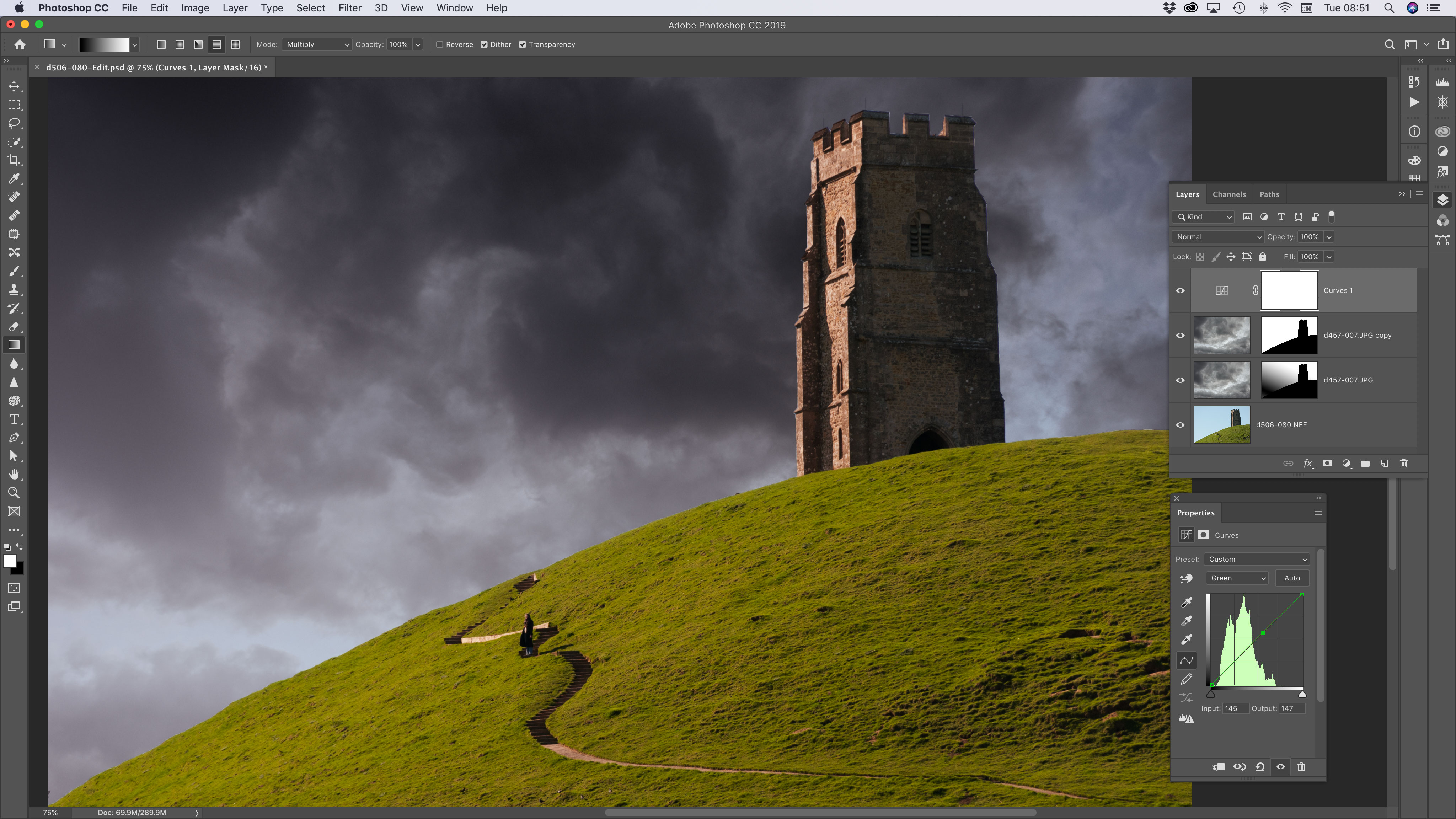
 или отрегулируйте общий цвет вашего изображения
или отрегулируйте общий цвет вашего изображения
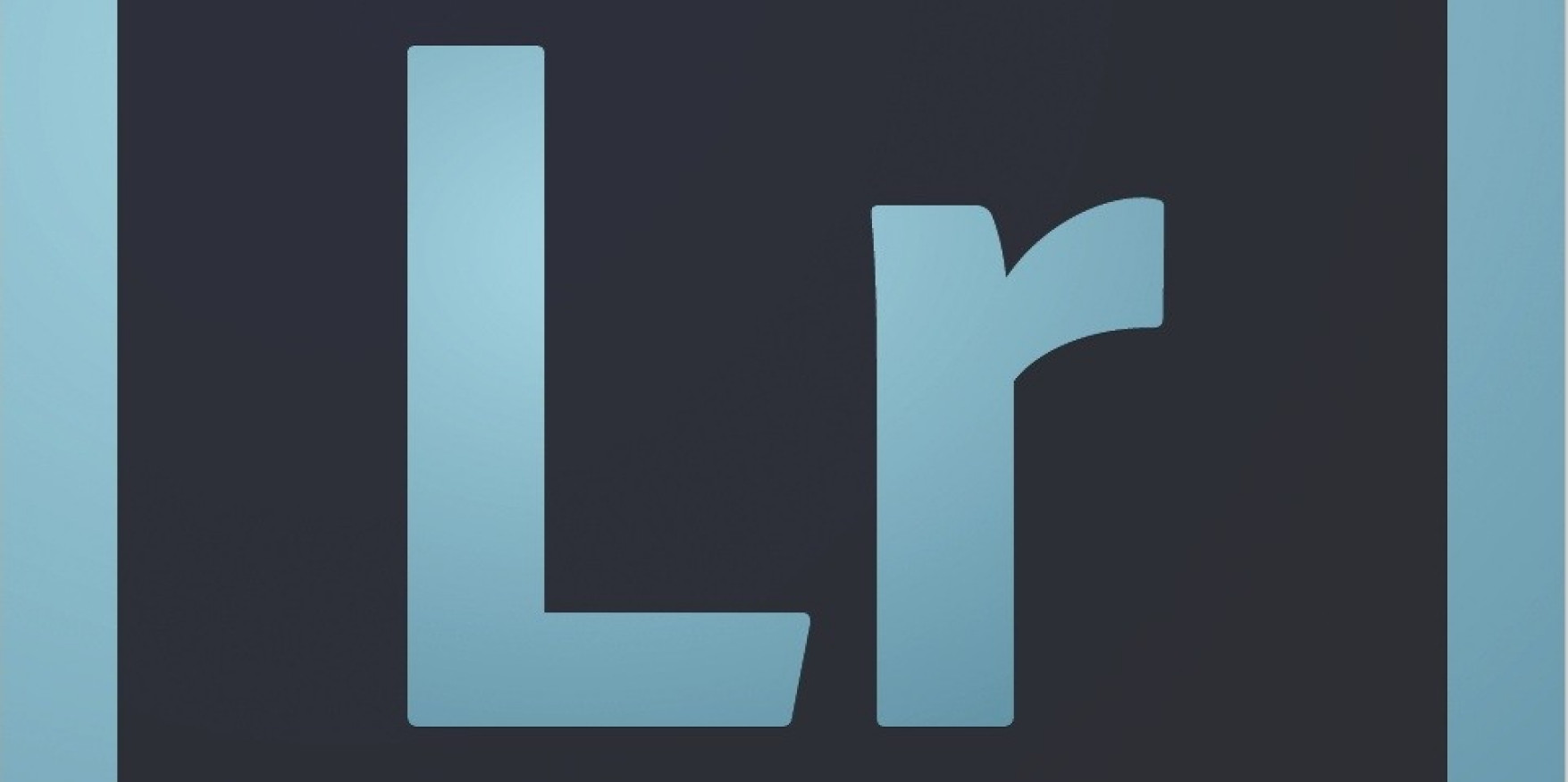 com
com 